Now
最近正在做 PopTranslate
六月将会去美国 Apple Park 参加 WWDC25.
最近正在做 PopTranslate
六月将会去美国 Apple Park 参加 WWDC25.
整整一年没有更新 Blog 了,因为最近发布了一款新产品 PopTranslate,想做一点承前启后的事情。所以在这篇文章里,我想正式介绍一下这款产品,以及产品背后的开发故事,也就是从做完上个产品后的疲倦状态中走出来,然后找到新方向的故事。
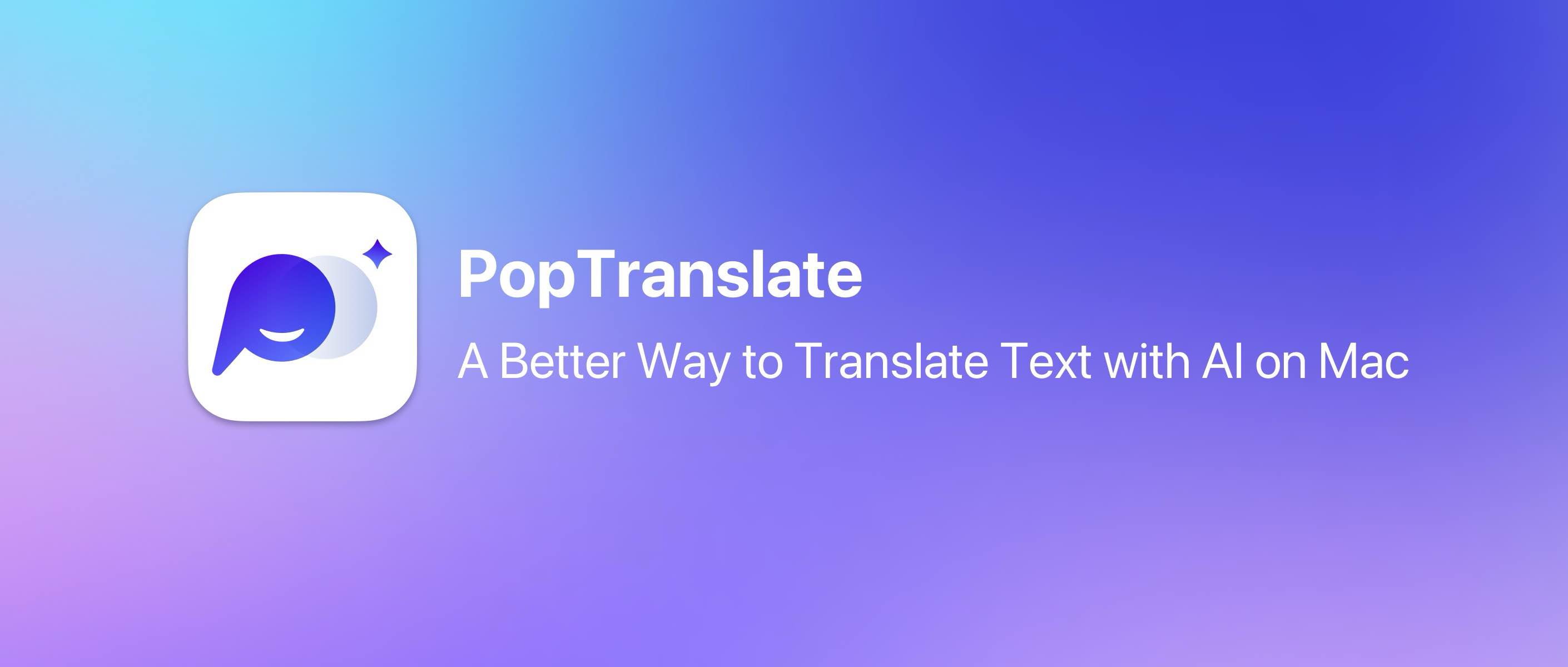
在聊新产品前,先简单回顾一下我的上一个产品:MarkMark。
这个产品我从立项到发布,整整花了一年多,尽管中间的开发过程也有很多欢乐和收获,包括通过外部合作带来的交流与连接方面的收获。但是最终因为战线过长,在去年 3 月赶鸭子上架式发布产品后,我消耗完了我的耐心,进入了疲态。这也是上一篇更新的 Blog 《把「开新坑」作为「心灵按摩」》 里总结的。这里就不再赘述过多。
发布 MarkMark(或进行心灵按摩) 也快满一年了,这段时间,除了调整状态外,我的生活还有了一个很大的变化,那就是老婆终于从大厂离职了。在她离职并休整了一段时候后,我们开始思索着如何开始一起做点事情。因为我的老婆是产品经理+设计师,与程序员出身的我来说是天然搭档。
「天然搭档」并不意味默认就是「完美搭档」,我们依然需要在工作中进行探索与磨合。我们尝试从周边小项目开始分工与合作。
比如去年六月,我们终于把 PasteNow(一款发布于 2021 年的剪贴板工具)的官网给上线了,还支持通过支付宝和 Stripe 购买,算是给这个产品补上了一个门面。这背后就少不了老婆的功劳,因为网站是她设计的。另外值得一提的是,这个产品我首次使用了自己不熟悉的 Tailwind 和大规模 AI 辅助编程,大多数前端的代码都是通过 Cursor 写的。
就这样,边探索新方向边维护已有的产品,中间我们找到了一个想尝试的新方向,那就是「升级」我们曾经做过的一款翻译工具“In Translator”。
无论是新朋友还是老朋友,读到这里可能会惊讶,什么“In Translator”?从来没听你讲过。这款产品最初上架于 2019 年,最早是一个 Safari 插件,是我为了给老婆翻译网页用的。到了 2020年底,我重新迭代了 2.0 版本,使它变成了一个 macOS 原生的翻译工具,也就是它今天的模样。掐指一算,居然已经五岁了。由于这款产品算是内部开发使用,顺便才对外发布的,连名字都没有好好取,随便叫了个“In Translator”,加上一直以来我的重点是其他产品,所以我从来没有正式宣传过它。
但是这款产品我们自己一直都是在用,在没有找到更好的新方向的时候,我们想,不如趁着 AI 时代的来临,重新迭代一个 3.0 版本吧?
但由于这个名字实在是太随意,加上想实践的一些想法和原产品有些冲突,于是决定开一个新项目,在反复琢磨并经历了几次重大改动(包括名字的变更)后,最终确定了今天的样子。作为一款“AI First”、“macOS Native”的产品,正式面世了。
铺垫了这么多,如何正式介绍“PopTranslate”呢?用一句来说就是:它是一款默认使用 AI 引擎、设计精美、灵活快速、随叫随到的原生翻译工具。无论是浏览器还是其他应用程序,只要是 Mac 上任何能选中或看到的文本,选中文本,弹出工具栏,然后就能通过 PopTranslate 来翻译、解释或重写,此外,也可以像一个常规 App 那样,通过点击状态栏的图标去使用。没错,尽管它是“Translate”,但是它超越了 Translate,具备解释或重写的功能。看一下下面的操作视频,相信你很快就能明白它的用途。
演示视频来自官网文章《How to Translate Selected Text Quickly on mac》
值得一提的是「重写」,这个功能主要是我从自己的需求出发的。因为我日常会写英文邮件与国外用户沟通,由于英文不是特别熟练,我又不想用中翻英的方式来沟通,于是我会自己用英文写一遍,再用 AI 去完善它,我相信这能提升我的英语应用水平。久而久之,我觉得这对我来说是一个高频的操作,加上 macOS 的 Writing Tools 迟迟没有登陆国行的 Mac,于是我决定在翻译的基础上整合重写功能。于是就有了 PopTranslate 当前的模样。
就这样,PopTranslate 从最早我们给自己开发的一个自用翻译工具开始,在经历了前项目的疲倦后,又在探索两个人可以做点什么新的方向,又结合这个 AI 的时代背景下,最终确定为我们要专注的下一个目标,就这样开始了。
大约在 11 月中的时候,老婆开始做设计,我则在 12 月上旬开始正式开发。到目前满打满算也有四个月了。因为11月下旬和家人度假了一周,中间还有过年,实际完整投入项目的时间大约是三个月出头。
就像在《把「开新坑」作为「心灵按摩」》提到的那样,虽然这个产品的开发周期还是有点长,并没有做到“2-2-2”的模式,但是也算终于控制在了我给一个产品设定的最长面世周期:三个月。
与 MarkMark 的「赶鸭子上架」式发布不同,PopTranslate 我们做足了充分的工作,正如你所见,从官网下载、开箱使用、官网购买,我们把整个流程都好好去做了。而不是 MarkMark 上架那会,连个官网都没有(至今也没做好),我们相信这次发布是做好准备了。
当然,受限于开发时间还是蛮紧张的,PopTranslate 还是不完美,比如:
这些都会在后续的迭代中去完成。我相信永远不要等到完美了再发布,因为没有那个时刻。
这次,我们也做了一些特别的事情,比如在官方网站上,你能看到公开的 [Roadmap](https://poptranslate.app/roadmap/),这是我们对这款产品的展望。
写到这里,感谢你的阅读。希望这款产品能像我之前的产品一样,继续在你使用电脑的过程中,不仅带来效率上的提升,更是能带来一些愉快的体验。欢迎给我们提各种意见与反馈!
👉 访问 PopTranslate 下载并试用这款产品。
前天 4 月 8 日,是 PasteNow for Mac 发布两周年的日子,也是 PasteNow for iOS 发布一周年的日子。过去两年,我在这款产品上投入大量的时间:得益于我坚持了好几年的工作时间登记习惯,我可以给出明确的时间:
过去两年,PasteNow 都是那个我花时间占比最多的项目。而 2023 年,截至目前为止,PasteNow 占了 17.87%,而我的“Read it later”工具,占了 41.14%。它终于不再是那个我的主要时间项目了。
这篇文章,我就随便抒发点什么,想到啥写啥吧。
最近开发新产品遇到了一些瓶颈,或者说卡住了,我左思右想,去找了很多原因,我发现最根本的原因是在开发新产品的时候,没有去很好的设计它,又回到了边想边写边用的老路,这是一个很「程序员」的做法,很不好。
在做 PasteNow 的时候,我是极力克制住写代码的欲望的,除了最开始花了一点点时间做了技术原型验证后,我就开始好好写文字来梳理产品的需求了。写完需求文档还不算,我又开始做自己既不喜欢也不擅长的事情——画原型图,直到非常逼近正式版本的高保真图。
这是一个非常走出舒适区的行为,我开始画图,并且开始用自己陌生的工具 Figma 来画图。现在看着当时画的原型图,真是百感交集…后来产品的样子基本上就是照着原型图去实现的,没有超出这个范围,甚至说现在还有没实现的一些功能,比如右下角的 Slider。
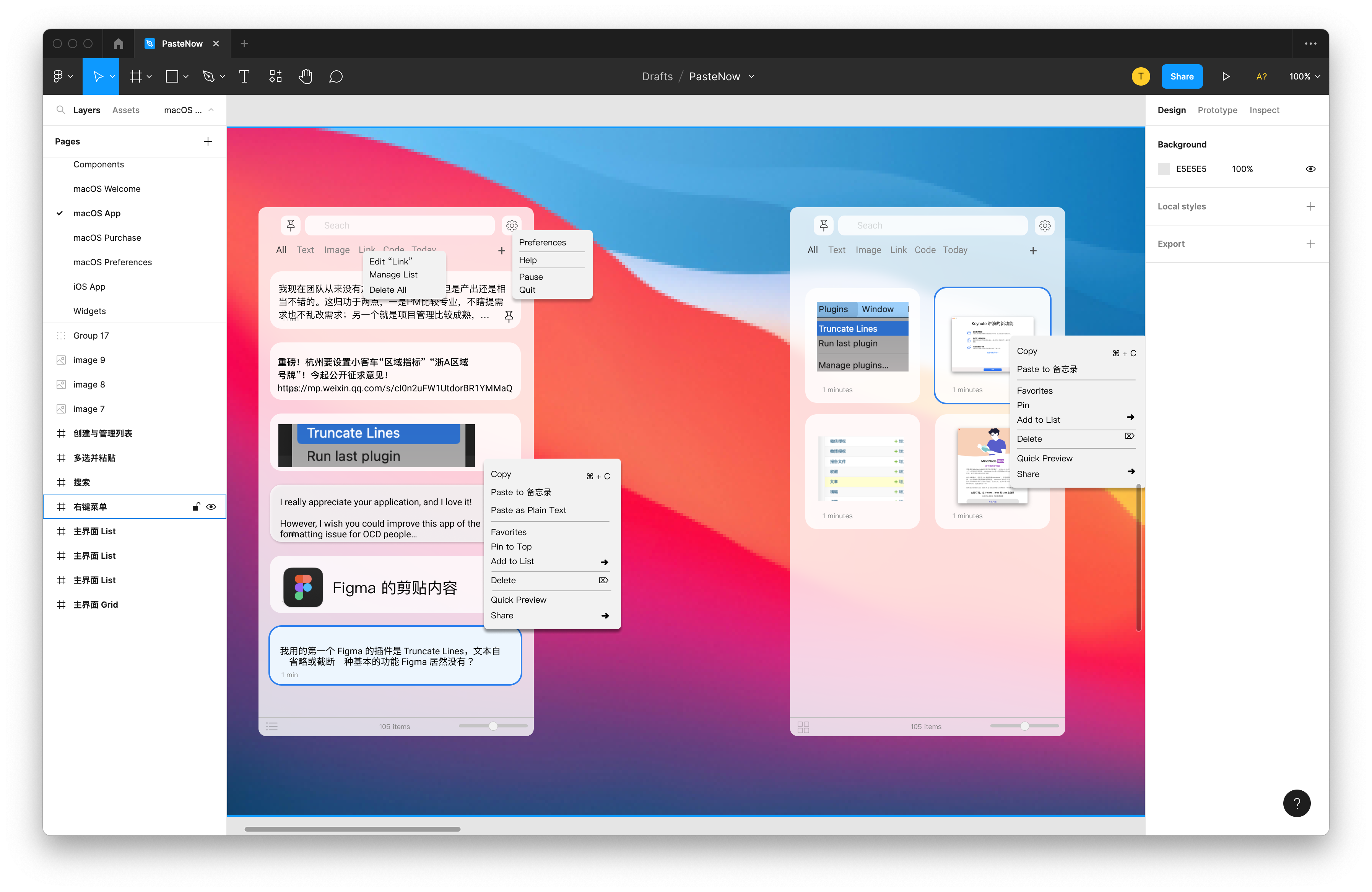
可以说,如果当时我的职业是一个产品经理兼设计师,然后我把文档和设计稿交给程序员的话,程序员一定会很开心——因为我没有乱改需求或加需求了。
而现在的我,又回到了没有设计稿的时候,像一个无头苍蝇一样写东写西,我真的要好好去学习一下两年前的自己。
后面就是 iOS 版本的故事了,开发好了 macOS 版本后,我先是不停地修复问题、改进基本功能,然后也给用户承诺会有 iOS 版本,但是 iOS 版本开发的真的没有一点动力,要不是技术上去实践了点新东西(用 SwiftUI 实现了一下),不然真的做不下去。趁着一周年之际,就把它发布了出去。
现在回看当时的发布文章,是有点勉强的意思在里面的,一年后回看 iOS 版本的用户比例,也是非常之少,大约只有 macOS 用户的 1/20。
如果早知道只有这么点用户,是不是就不会开发了呢?倒也不是,我自己偶尔也时不时会因为 PasteNow 的 iOS 版本而受益。我用 PasteNow 基本上一半的时间都是用来做客服的,给用户模版式的回复一些常见的问题,有的时候,在手机上看邮件,觉得用户遇到了一个常见的又相对重要紧急的问题,我就立刻调用了 PasteNow for iOS 的键盘输入功能把预设的文本发了出去,这个时候就会觉得幸好自己开发了这个方便好用的输入界面啊。这时就不会觉得这个产品白开发了。
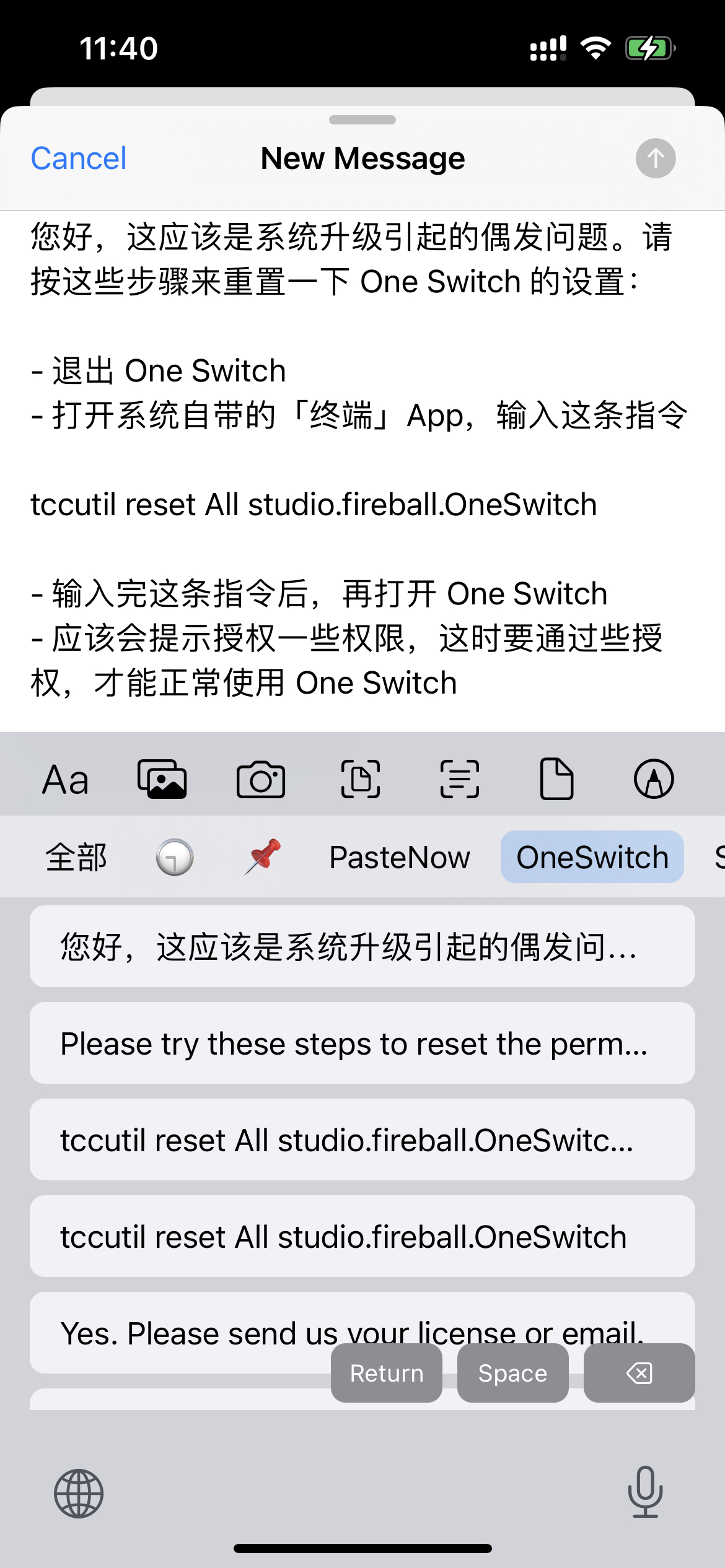
现在回想,仅仅以用户数、销售额的角度来评价 iOS 版本,这是不公平的,毕竟,这是这个产品线的一个重要组成部分,它用的少,但不代表没有价值。生活中的很多事物都是这样。
更何况,我实践了新技术,先不说 SwiftUI 到底是不是一个好技术,能在一个不那么主要的产品上验证新技术,也是很好的嘛。
回看我的设计稿,再结合过去两年 PasteNow 的界面变化,可以说是「毫无变化」。所以我过去两年时间都花在哪里去了?
一方面,作为一个和系统集成、和其他 App 交互的效率工具,特别是相对同类产品它又有「多个项目粘贴」功能,于是在交互的复杂度上会加成很多,PasteNow 真的有大量的 Edge Case 需要解决:过去两年真的花了很多时间在解决各种疑难杂症,比如在 Word 里面的粘贴、Edge 浏览器的特殊行为等等。
另一方面,界面变化不大,正是说明了当时我做了一个很坚实的设计基础,做了一个「少即是多」的设计,不需要改来改去来满足用户的需求。
当然,PasteNow 确实是一个简单的产品,它缺少一些同类软件的高级功能,比如没有做很多自定义的功能、没有做横屏界面、没有做粘贴板 Stack 等等…对于这些功能,起先我是觉得都要去做的,后来我发现有些不是补充,甚至是和当前模式冲突的,比如很多用户想要的「横版模式」,我就下决心不做了。对于这个,我是有这些方面的考虑:
出于以上理由,我现在已经彻底放下做这个的想法了。最根本的还是,克制和定力很重要,不能用户想要什么就给用户什么。我就真的有给一个用户回复过,我说我不会做这个功能,如果有需要,请选择市场上已经有的某某某,人家做的很棒棒。当时这个用户看到不知道是生气了还是会理解,但事实就是如此。
好了,那么问题来了,「横版模式」不做,其他需求呢?
其实我已经积累了好几个有用的功能了,比如我自己几乎天天在用的快速输入当前日期的功能(如图):
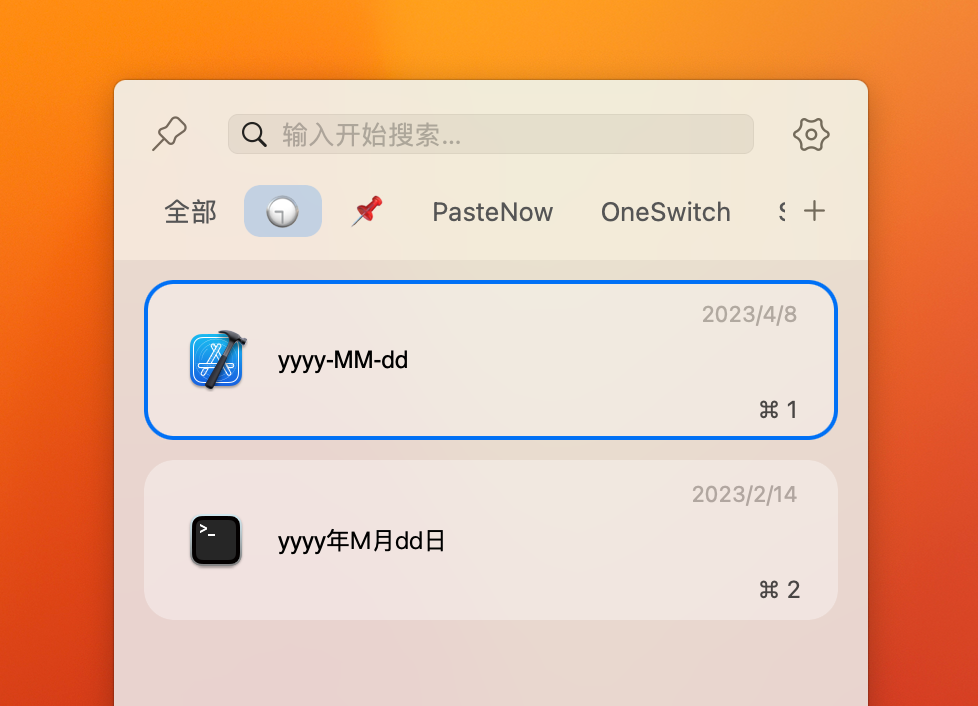
主要还是最近不想花太多时间在这个项目上了,不然新产品真的开发不出来了。
好了,就随便抒发以上三点作为 PasteNow 两周年的一篇纪念文章吧。真的是一气呵成的抒发,感觉写完了整个人畅快不少,也为我接下去完工新产品提供了很多动力和思路。
下篇文章,就让我们在新产品的发布中见吧!
👉 访问 PasteNow。
一年前的 1 月 20 日,我在观望了很久以后,终于下决心入手 iPad mini 第六代。在用了整整一年后,我想在这篇文章里聊聊,当初为什么买它、对它的预期是怎么样,以及一年下来,我是不是真的发挥了它的价值。
当时的出发点是:我想要一个新的阅读器。于是先聊聊我之前有的和阅读相关的设备们吧。
我有一台 Kindle Voyage,2014 年购入至今已整整 9 年,近几年很少用它了,主要是因为反应有点慢。一年前我还想着买个新的 Kindle,想等一台 USB-C 版本的 Kindle Oasis 升级版,没有等来,反而等来 Amazon 在去年 6 月宣布要退出中国,于是我就放弃这个产品线了。
我还有一台 2017 年的 iPad Pro 10.5 寸,和 Kindle 一样也很少用它了。因为看剧会用电脑,看书又嫌大。尽管它的性能还是很棒,我在后来把它升级至 iPadOS 16,结合 120hz 高刷屏幕用起来依然畅快。
在 Kindle 和大尺寸 iPad 不再考虑的情况下,想要一台新的阅读器的我,当时有考虑买国产品牌的电纸书阅读器。关注过一段时间的「文石BOOX」,也在朋友 @river_leaves 那边玩过他在用的 Boox Poke 3,一度下决心要买了。
后来我看到了 @Tisoga 发的「我的阅读框架 - 工具篇 (thread)」,受到了不少启发,觉得自己虽然不考虑大的 iPad 了,但是 mini 依然是可以选择的,而且也可以解锁更多的可能性:除了用来阅读外,我还计划在上面调试我的 iOS 产品。
最后,我购入了当时新出不久的 iPad mini 6,选择的是 256GB 的 Wi-Fi 版本。我不需要蜂窝网络,因为真的有需要联网的时候,可以用 iPhone 共享热点。
买了 iPad mini 6 后,由于我用它主要是用来阅读和记点笔记,必须不能拿它来刷社交网络。于是我想了一些用法,或者说是「约法三章」,于是给自己做了如下规定:
过去一年,我基本上遵守了自己的规定,没有在上面也是刷社交网络,除了偶尔还是会通过 Web 版本来看一看。
不过,刚开始是想着用来阅读的,后来也不知不觉装上了视频相关的 App,把它当作一个播放器来用了。
iPad mini 6 有不少缺点或者相对 iPad Pro/iPhone Pro 系列明显的「降级」,比如习惯用高刷屏后,再用 iPad mini 6 的屏幕确实能感受到不流畅;另一个「果冻屏」则是它真正的问题,但是只要看书时是用左右翻页来看的话,那么问题则不大。这些缺点的存在,另一方面其实是好事,因为反而会抑制用它来不停地滑屏幕了,毕竟滑起来不尽兴。
说完缺点就可以说优点了,8.3 寸的屏幕尺寸实在是太舒服了。平常单手使用一点也不累,需要记笔记或者写作的话,双手捧起来打字也非常舒适。
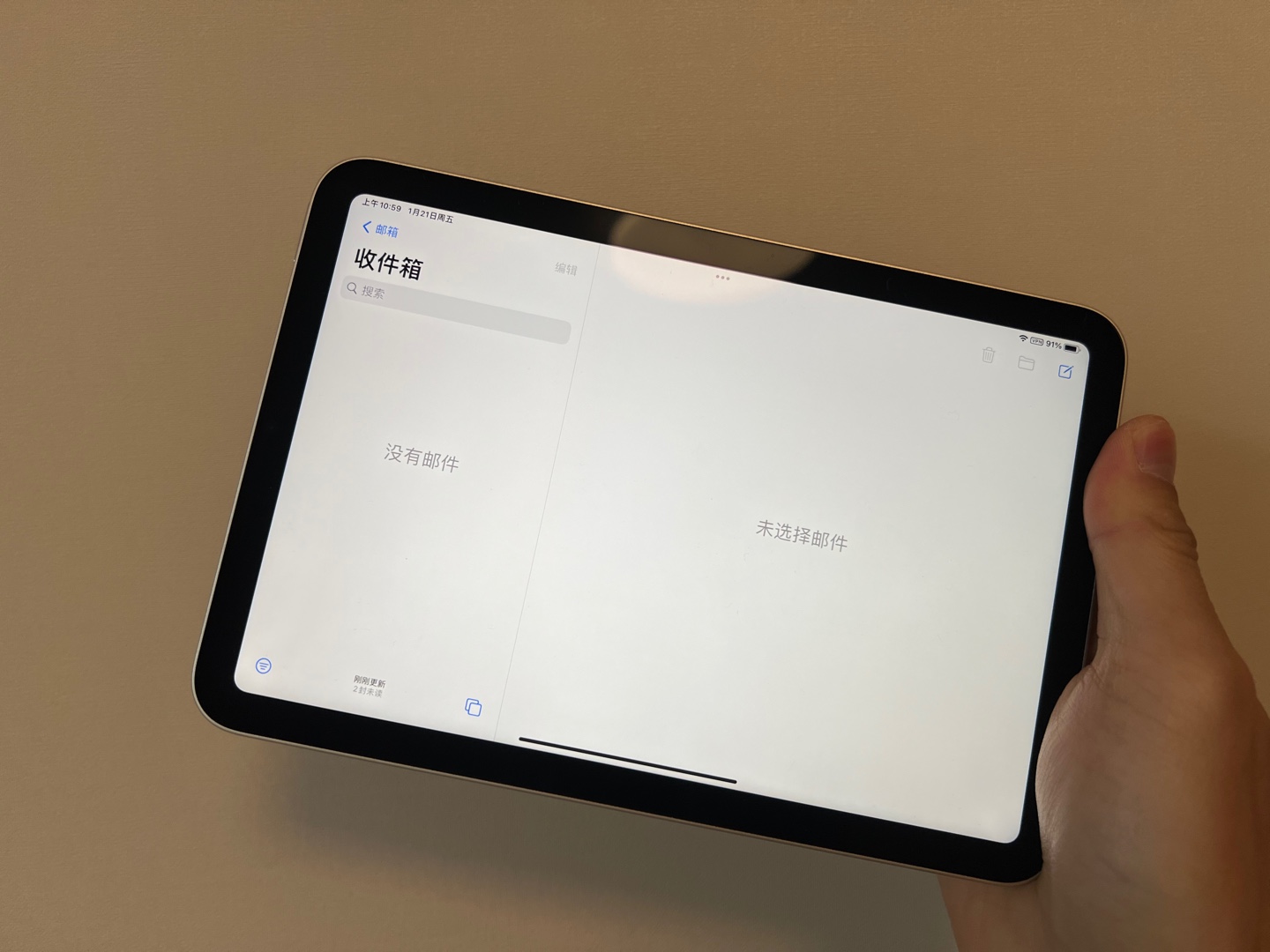
平常出行,虽然已经背了一台大电脑了,不过由于 iPad mini 非常小,顺便再捎上去也没有任何压力。甚至在冬天的时候,由于衣服裤子口袋比较大,直接塞进口袋里都行。

在无压力使用和便携上,iPad mini 优势巨大。「触手可及」使得打开它进行阅读的频率大大增加了。
聊生态的时候,主要是聊那些 App 有没有针对 iPad 的很好的适配。首先,那些电子书平台或工具,比如 Kindle、微信阅读、得到,都是很好的适配了 iPad。自带的「图书(Books)」App 也能很好的支持导入第三方购买的电子书,阅读体验也不错。
我在过去一年还用过一些 App,比如:
以上几款 App 在某些方面可能不如电子书阅读平台做的专业和深入,但是基本的阅读还是没啥问题的。
其他比如通用 RSS 阅读工具,我选的是 Reeder,也会常常使用。顺便提一下,维基百科的 iPad 版本做的也不错。
尤其值得指出的是,得益于便捷的输入方式,用 iPad mini 看书真的让我做了很多笔记,这在我之前用 Kindle 时只用来偶尔划划线,算是完全不一样的体验了。
总的来说,得益于 iOS 的生态环境和足够的性能,iPad 作为一个阅读平台是非常称职的。
我偶尔会用 iPad mini 来写点文字,因为除了电脑之外,iPad mini 的双手打字还是很顺手的。不过我没有深度用过第三方的各种写作工具,我用的是自用的小工具。
另外也是前面提过的,我偶尔会用它来看视频,毕竟这才是它的第一生产力(😂开个玩笑)。这里就不展开讲了。
总的来说,我还是很满意 iPad mini 6 的,至少从过去一年用它翻了很多书,很少积灰,就已经发挥其应有价值了。
但是,相对于电纸书设备来说,iPad 始终还是一台屏幕会发出蓝光、有着丰富功能的不纯粹的通用平台,它会让你分心,可能还会影响睡眠,这些是不得不考虑的。
2023 年,我会继续用这台 iPad mini 6,多看些书,另外,也计划去探索更多记笔记或写作方面的用法,争取发挥它更大的价值。
前天 Apple 发布了 M2 Pro/Max 的 14 寸/ 16 寸 MacBook Pro,这是继 2021 年底 M1 Pro/Max 系列更新后一年多后久违的更新。
作为在 2021 年 10 月买了 M1 Pro 的 16 寸 MacBook Pro(见《谈谈定购 M1 Pro 的 16 寸 MacBook Pro 后的一些想法》、并且已经用了一年多的用户,我准备谈谈过去一年多关于这台电脑的完整体验,以及对新出的 M2 Pro/Max 系列的看法。
先说结论,M1 Pro 的 16 寸 MacBook Pro 是我十多年来使用过最为满意的一台 Mac 电脑,主要有以下方面:
1、安静不打扰
极其安静的一台电脑,99.99% 的时间风扇都不会转,曾经夏天被 Intel Mac 风扇狂转支配的恐惧,已经彻底消失。
2、又省电又强劲
疫情前,经常外出办公,但是 Intel Mac 的续航之短,让我少了很多选择,一定要去有电源插座的场所,不然只能在两三小时的电池续航后结束工作。
自从用了 M1 Pro 的 MacBook Pro,即使是 CPU 工作繁重的开发编译型工作,不插电可以坚持一个下午(下午三~五小时,我的主要工作时间)并留有很多余电,再也没有电源焦虑。
关键是,在续航足够的情况下,M1 Pro 性能也没有打折,比起 Intel 时代的要强上很多。这个就不需要多提了,网络上关于这方面的评测已经非常多了。
3、高素质的 mini LED 高刷屏
新的 mini LED 屏幕也是我很满意的一个地方,偶尔会用它来看看电影或电视剧,素质非常高。120hz 的高刷屏在日常的使用也有行云流水的感觉。
4、基础功能的回归
过去五六年,MacBook Pro 为了追求轻薄,产品的基础功能都做得很差劲,比如蝴蝶键盘、没有足够的扩展口等等。
在 2021 款 MacBook Pro,SDXC 卡插槽的回归,让我导入相机拍摄的照片变得方便;HDMI 的接口的回归,让我偶尔需要用到电脑演示时,也非常方便;虽然键盘没有蝴蝶键盘那么轻了,但是再也不会「重复击键」了,能让我专心码字或码代码了。
当然,将第 4 点作为新系列让人满意的「优点」其实是不对的,但却是不得不提到的。
有缺点吗?
说了这些让我满意的地方,它有没有缺点呢?我觉得几乎没有,或者说,这些只是必要的 trade-offs。比如:
总之,这台 2021 款 M1 Pro 的 MacBook Pro 是我用过最满意的一台 Mac,相比我用过 2017 款和 2018 款的 MacBook Pro,是真正不同世代的产品。
再谈谈新出的 M2 Pro/Max 的 14 寸/ 16 寸 MacBook Pro,比如 M2 Pro 多了两个能效核心,总体性能提升了 20%,还更省电了,是一次能看到显著提升的常规迭代。很多人会说「提升不大」、「没有诚意」…
问题是,这些人对于「迭代」是不是有不切实际的期望?他们期望每年 Apple 都能来一个 M1 式的提升?或者每年机器的外观都来一次翻天覆地的「重新设计」?这自然是不可能的。
「别说废话了,就说值不值得买,你买不买吧!」
由于我已经是满意的 M1 Pro 的用户了,我会继续把手上这台 16 寸 MacBook Pro 好好地用下去,至少用个三年到五年,发挥它最大的价值。我不会为 20% 的性能提升再去更新设备,完全没有必要,因为日常使用中,只有极少情况是需要不断编译、能快一点就快一点的场景的。等到性能提升相对我现在用的有 80%、100% 以上了,我可能才会考虑更新设备。
如果你仍在使用 Intel 的 MacBook Pro,有我前面提到的一些困扰、对性能也有要求,那么当下自然是购买新款 M2 Pro/Max 的最好时机了。
那么到底要选 M2 Pro,还是 M2 Max,是 14 寸还是 16 寸呢?可以参考我去年写的《谈谈定购 M1 Pro 的 16 寸 MacBook Pro 后的一些想法》,这篇文章依然有效。
此文算是我迟到的一篇关于新系列 MacBook Pro 的体验,希望对读到这里的你有所帮助。祝所有人都能愉快的使用电脑来创造!
随便配张图:
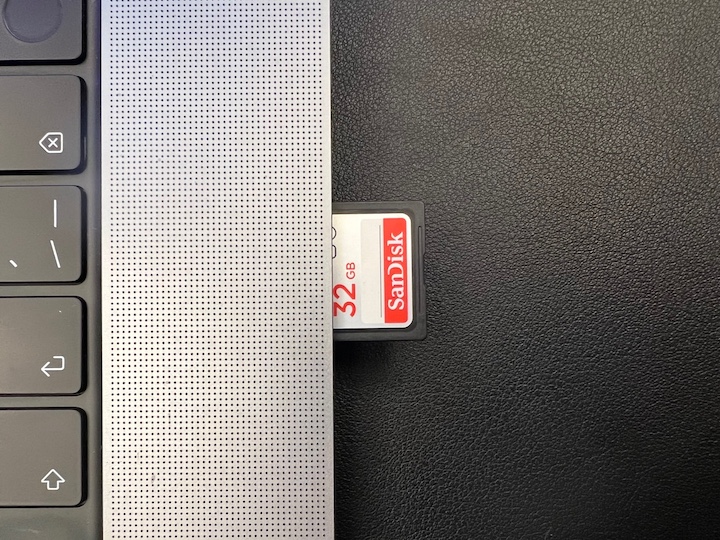
双十一马上就来了,有用户问我的产品会有优惠活动吗?当然会有!毕竟双十一已经变成中国人的「黑色星期五」一样的重要的日子了,在这期间不优惠,什么时候优惠呢?
这次优惠活动依然选择两款当下我花了比较多时间在维护和改进的产品,分别是 PasteNow 和 Manico。
PasteNow 是一款剪贴板工具(详见《PasteNow 1.0 正式发布:剪贴板工具的新选择》),它的第一个版本发布于 2021 年 4 月,过去一年半的时间,它越来越完善,并且在今年推出了 iOS 版本。
Manico 则是快速启动和切换工具,我的老产品了,今年已经是它在 2013 年诞生至今的第十年,并且仍然在保持更新和完善,比如今年新发布了 3.0 版本,以更好的适配了新系统。
关于这两款工具我就不详细介绍了,大家可以点击 App Store 链接去详细查看并试用:
关于优惠活动
PasteNow 和 Manico 将进行长达两周的优惠活动,其中 PasteNow 原价 50 元,目前 8 折至 40 元,而 Manico 原价 40 元,目前 7.5 折至 30 元。该价格将为期两周,到 11 月 15 日才会恢复原价。给新用户们足够的时间去体验产品再决定是否购买,这两款产品都有长达 14 天的免费试用期。当然你也可以直接购买以支持我。
希望大家能通过用这两款产品提升自己的日常效率,使用 macOS 的过程更加轻松愉快!
继 7 月的《PasteNow 2.3 发布:支持 Word、Pages 下多个项目粘贴》后,PasteNow 2.4 又带来了一个非常实用的功能,即「将最近一个项目粘贴为纯文本 」。
在 PasteNow 的使用场景当中,复制粘贴文本是其中最常见的一个场景,而其中又有一部分的需求是将富文本以纯文本的形式粘贴出来,或者换句话说就是:去除文本的格式。
PasteNow 一直都有按需去除格式的功能,它可以按纯文本粘贴或原始格式(富文本)进行粘贴。不过这个过程会需要将 PasteNow 的界面唤起,并按下内置的快捷键来达到这个目标。如果需要多次处理较多的文本,处理起来就会相对比较慢了。
于是在 2.4 版本中,针对这一场景,PasteNow 引入了一个新的快捷键,即「将最近一个项目粘贴为纯文本 」。通过设置成自己习惯的快捷键,然后就可以非常迅速地以统一的形式在任何 App 里完成文本的去格式粘贴,这个过程甚至不需要将 PasteNow 的界面呼出来!
举个例子,比如要将一个网页富文本以纯文本形式粘贴至 Word,首先将「Option+Command+V」设置为快捷键后,接下去只需要这样操作:
请看视频演示:
相信通过新增这个快捷键,PasteNow 可以又快又好地完成纯文本粘贴这一场景的需求。
和以往版本一样,每个版本也会带来旧有功能的完善和修复,其他更新有:
其中 iOS 版本最主要的变化是完善了对 iOS 16 的适配:
目前 PasteNow 还有很多需求和功能有待去实现,我会继续保持节奏,将其不断完善下去。
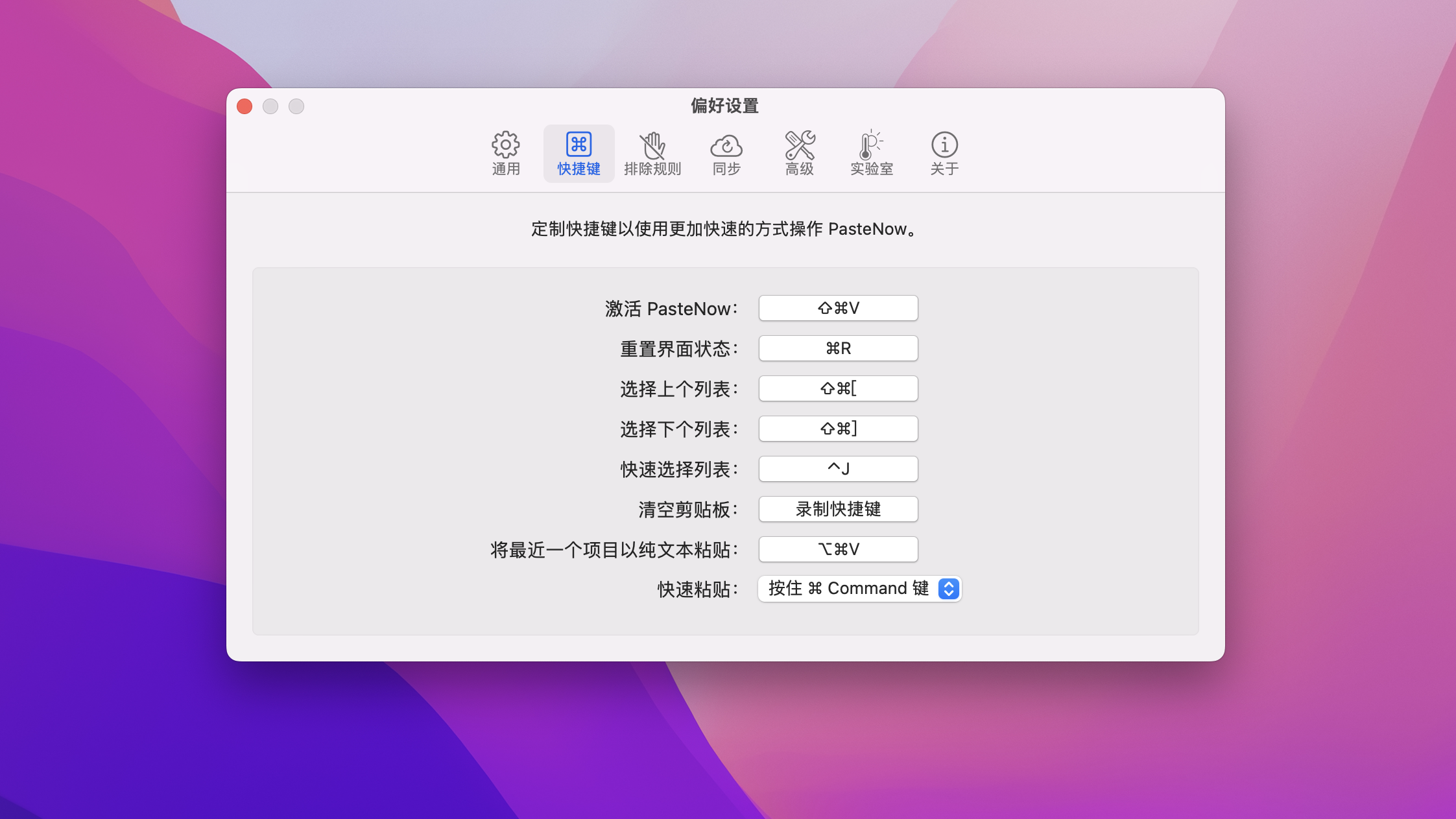
过去一周我在做一个新产品(AKA 开新坑),做这个新产品背后有很多契机,最重要的一个原因是:做 MarkMark 疲倦了。
大约一个月前,我匆匆地两次发布我做了一年多的 MarkMark。发布后我就立刻陷入了疲态,短期内不想花更多时间在这个项目上了。这个项目做了一年多,实在是把我的耐心消耗完了。尽管它还有 Roadmap 有待实现,但确实要放手休息一下了。之后我便发了一条推文:
今天和朋友聊到做产品的状态,一个人(或几个人)做产品时,最好还是集中精力并且在不超过三个月的时间内发布出来,所谓「一鼓作气」,不然真的很容易「再而衰,三而竭」。
后来,4 月初刚在杭州见面过的、来自台湾的老朋友 13 在这条推文后回复告诉我一个做产品的“2-2-2”方法:
2 小時 PoC
2 天發測試
2 週上架
我觉得很不错,于是在心里种下了种子:下个产品这么去试试!
前面提到我做 MarkMark 花了一年多,然后疲倦了。做了这么久是「果」,那么「因」是什么?我一直在思考这个问题。
「因」大概是,我在做这个产品的时候又回到了「工程师思维」,沉浸在了如何去实现这个产品上。我在社交网络上分享过,做这个产品我经历过一次技术上的推倒重来(从 SwiftUI 切换到了 UIKit/AppKit)。
这是比较典型的我在做产品过程中会加载的默认心智模型:技术选型很重要,如果没选好,就会留下技术债,影响未来的发展和维护;同时把玩新技术也很重要,这样做产品的过程中,还能体验和玩新的技术,做产品+玩技术两不误。
很遗憾,在 MarkMark 这个产品上,两个都误了:既耽误了产品开发,又让我对 SwiftUI 这个技术充满了质疑。
展开来说的话大概可以满满的写一篇文章。总的来说,2022 年底~2023 年初,我在用 SwiftUI 开发 MarkMark 原型的时候,确实遇到了很多的 Bug 和限制,最后我不得不推倒重来用 UIKit/AppKit 重新实现了一遍。
还有一个「因」是,我作为产品经理,又作为工程师,无时无刻不在「自我打架」:关于产品需求和技术实现到什么程度的打架。尽管我还是会尽可能让自己按一个产品经理的思维去做产品:我会写产品的需求文档,具体到每一个功能时,也会写份文档,但是等到具体的技术实现特别是交互细节时,还是会遇到写文档时没有想到的点,于是又会呈现出「工程师思维」占上风的状态,开始进入玩技术、磨细节的状态……
最后一个「因」,是去年我尝试了引入外部力量来做产品,将产品的各个部分分包出去的方式。但是因为我自身还是在「打架」状态,于是增加人员并没有使产品的开发进入更好的状态,反而因为人手变多,导致我的内心膨胀,使得产品功能膨胀。待我意识到这点后,我决定停止功能迭代,立刻发布,于是就有了一个月前匆忙的发布过程。
开发 MarkMark 是一次失控的过程,但我不是总陷入这种情况的。2021 年我做 PasteNow 那会,还是很稳健的:从产品立项到技术验证到开发原型到最终产品,刚好花了三个月。尽管我后面化了更多的时间去迭代,但是从完成初始版本到推向市场,三个月时间是确凿无疑的,也是非常充实和满意的。这也是前面我那条推文的背景所在,对我来说,三个月是一个我将一个想法实现并推往市场的极限了,再久的话也会累。
既然 MarkMark 做累了,短期内不计划投入更多时间了,但并不代表我能进入另一个「不疲倦」的状态。对我这个兴趣不是特别广泛的人来说,休息比工作在一定程度上更容易疲倦——短期休息还好,一旦十天半月没有做什么有让我看到成果的事情,我就会陷入另一种焦虑:一种无事可做又无法放松的状态。
在这种状态下迷茫着,终于在本周一的某一刻,我在开车时突然想通了一件事,一个在脑海里酝酿了很久的想法。于是再结合前面 13 告诉我的“2-2-2”方法,决定好好实践一把,于是就这么开工了。
尽管依然是自己一个人为主做产品,但我发现一切都不一样了:一旦定下开发周期和 Deadline 后,你就会只着眼于「核心需求」,其他的不重要的需求都会暂时放一边,核心需求完成后,就可以准备发布去获取市场反馈。
如果顺利的话,大约再 7 个工作日的样子(因为中间有五一假期,所以不好定时间),我的新产品就会发布了。这是我在耐心被消耗完后的、以相对较短的周期做产品的一次实践。
之前听说过还有另一种做产品的方式,那就是先出一个产品预览或概念图,然后再上 Waitlist 先收获用户反馈,再去做具体开发的方式。我觉得这种也不错,未来也许会尝试一下这种方式。
写到这里,我依然还没有说我做的是什么产品。这不是重点,或者说这次我不打算用“Build in Public”的方式了,对我来说现阶段最重要的不是 Public or Private,而是用愉快的方式去做一款产品,并且是以不消耗完自己的意志力或耐心的前提下。
最后,用朋友 @njukidreborn 回复我的一条推文来点题这篇文章:「开新坑可以当作一种心理按摩,有利于提高幸福感,最终保证主业的顺利交付。」
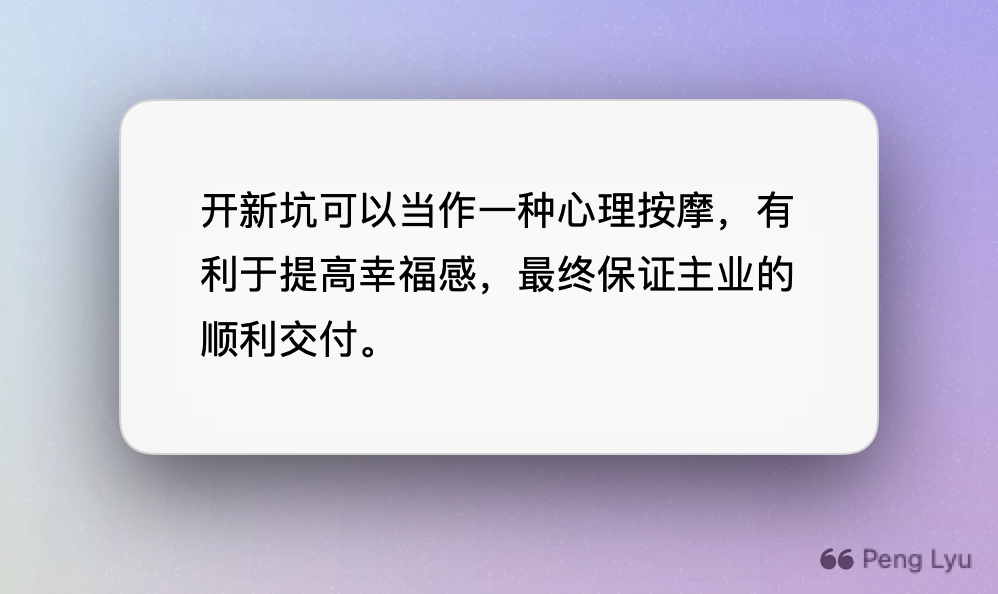
PS:题图由 Quotes 制作。
有一段时间没有介绍 PasteNow 的更新了,过去半年,PasteNow 继续稳步迭代,版本号从 2.6 版本到了 2.12 版本,本周刚刚发布了 2.12 版本,让我来简单列举一下最近都更新了什么吧。
首先是两组新快捷键的定义,可以帮助大家打造更快捷的个性化体验,分别是「纯文本模式」和「清空已保存的项目」。前者是可以在粘贴富文本的时候,通过按住一个快捷键来临时切换到纯文本模式,后者是对于有经常清空历史数据需求的用户,现在可以一键清空了。
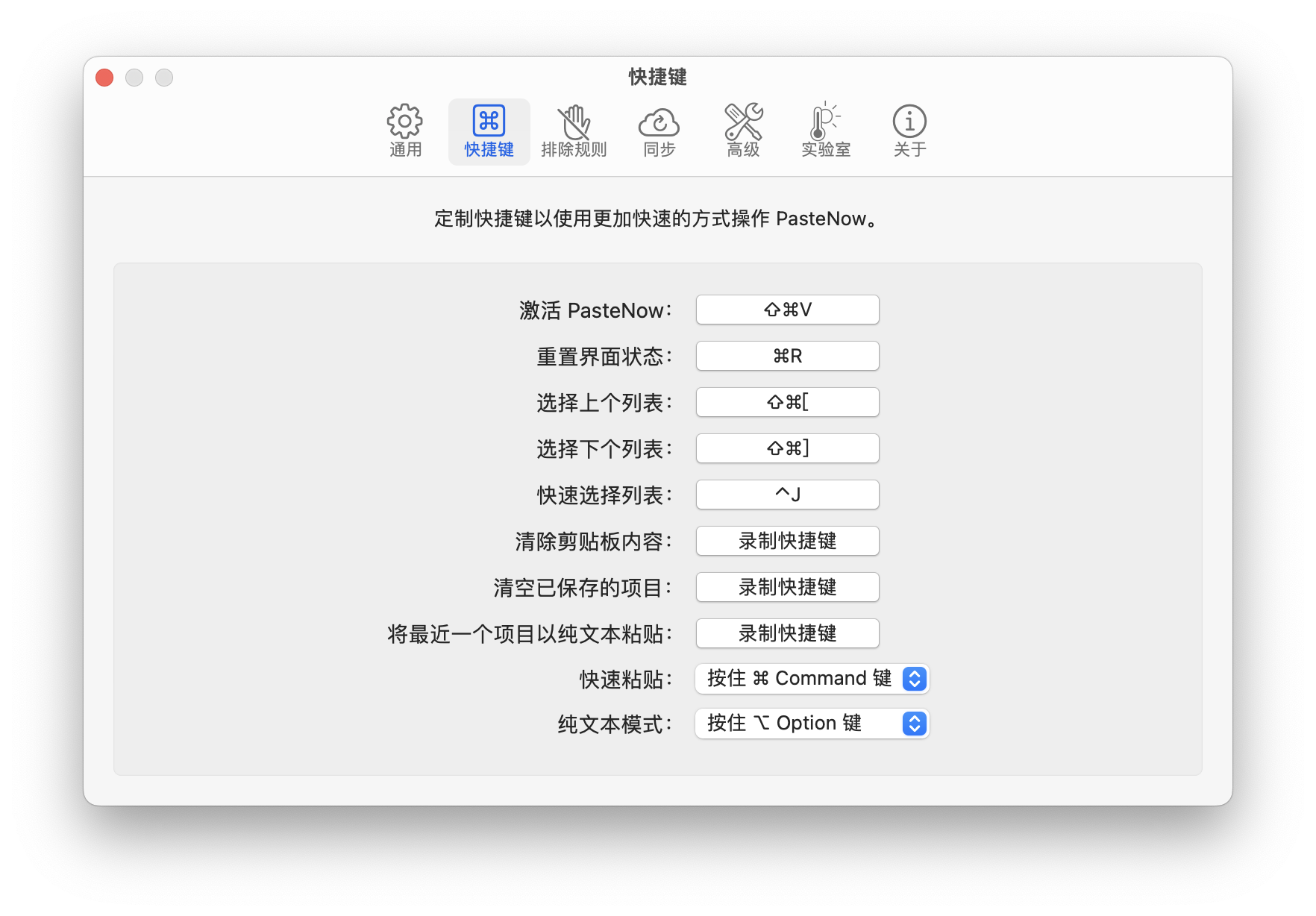
其次 PasteNow 增强了预览功能,现在只要是 macOS 支持预览的文件格式,不管是图片、视频,还是 Keynote、Word、Excel,只要通过 Finder 复制到 PasteNow 里面后,都可以用按下 Space 空格键的方式来预览内容了,更加方便快捷的找到自己想要的内容。
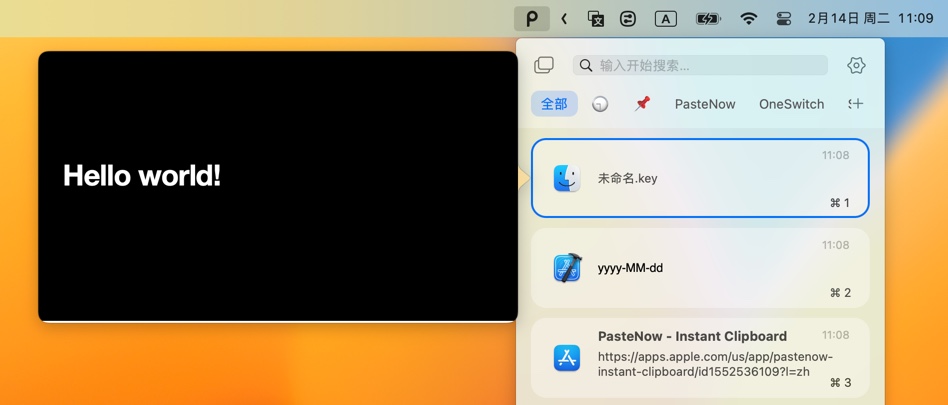
另外「排除规则」在近期得到了加强,PasteNow 现在加入了过滤特定大小的数据的支持。如果你在日常操作中经常会复制到一些特别大的数据但不想它们被保存的时候,在新版本中可以填写一个大小比如 1MB,这样大于 1MB 的数据就不会保存进来了。
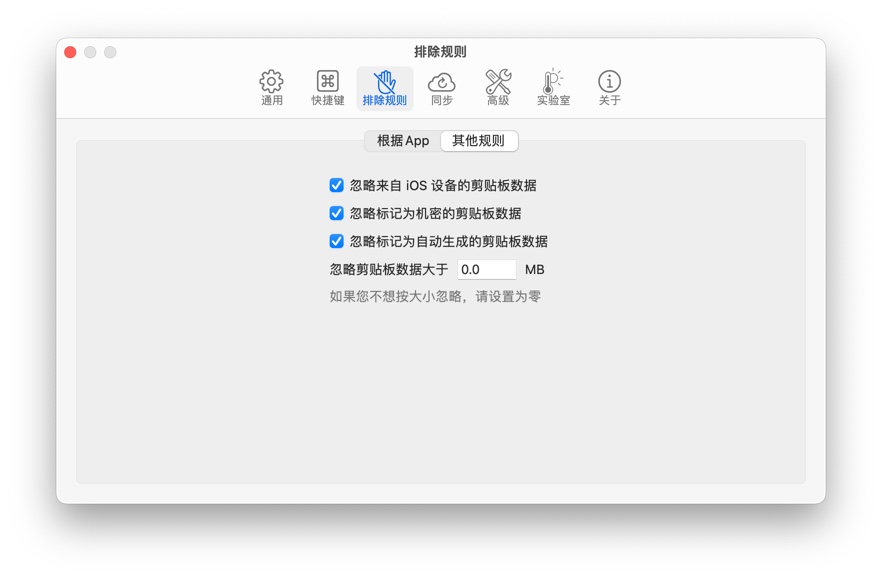
最后 PasteNow 完善了基于 Finder 的一个同步场景。大家经常会在 Finder 里复制文件,这种情况下,PasteNow 只会保存文件的名称+路径,而不会真正把文件内容存储去,但这里会有一个例外——如果是图片文件,则会保存它的预览图。然而只保存预览图会导致给用户一个错误的指示,以为这是图片内容(而非文件),当同步到 iOS 或其他设备时,却发现这个图片内容无法查看或保存。于是在新的版本中,PasteNow 将图片类型的文件处理的更彻底的,将完整保存图片的内容而非仅仅是缩略图,因而可以在同步到其他设备后,也能查看图片详情。
这个特殊处理在提供了便利的同时,可能会有副作用,比如经常处理大量图片的用户可能不想要内容也被同步。关于这点,我会继续接收来自用户的更多反馈以进一步完善。总之目前这样的改动,应该不会再令用户困惑了。
最后,是久违的 618 优惠活动。
PasteNow 和 Manico 开启为期五天的优惠活动。其中 PasteNow 原价 50 元,目前 8 折至 40 元,而 Manico 原价 40 元,目前 7.5 折至 30 元。该价格将为期五天,到 6 月 20 日为止。
感兴趣请访问 App Store 链接:
我已经有好多年没有写年终总结了,但今年又想写了。因为 2023 年是我经历了低谷以后,向外连接和恢复成长的一年。这个变化使得后面一系列惊喜的事情接连不断的发生。那么废话不多说,就这样开始吧。
在 2022 年12 月底「大开放」的时候,我感染了新冠病毒,并且是带着病毒和症状宅在家里跨年的。尚未从发烧状态中完全恢复的我,看了几部轻松的电影(其中一部是周杰伦的《不能说的秘密》),迎来了我的 2023 年。
元旦之后,症状虽然减轻了,但是身体非常虚弱,精神也在过去一年的疫情封控和自我封闭中萎靡不振,对于即将到来的 2023 年没有特别的期待,只想恢复到自己的正常状态,特别是不再是孤立的那种状态,当时发了一条推文:
2022年自我封闭太久了,2023年要多多去社交,线下的面对面的那种。
— 图拉鼎 (@tualatrix) January 2, 2023
2023 年的第一个季度,我恢复得比较缓慢,偶尔会找朋友喝喝咖啡聊聊天,但还是会觉得孤独。三月的时候去了一趟上海,见了一个从事艺术创作的老朋友,我很羡慕她的状态,一方面她在做自己喜欢的创造性的工作,另一方面她有自己的大约每周一次的社交活动,既独立又合群的创造着。
五月份的时候,春暖花开,我终于走出了向外连接的第一步。当月有两件重要的事情发生,一件是生活圈附近有了一个全新的公共空间,叫「玉鸟集」;另一件事情则是我与一个神交已久的村民朋友在终于在线下连接上了,我们在玉鸟集碰头聊天,还不止连接了一个朋友。这次社交成了我后面成为「社交达人」的引子。
我们一群人开始时不时的聚会,一起交流各种各样的东西,从数码产品到软件开发。后来还时不时带各自的朋友一起加入,最后干脆一起组织线下办公。随着我们聚会的增多,很快我们决定进行固定的周期性聚会,于是定下了每周四去固定的咖啡店一起办公的计划,也就是有了后面的「玉鸟集疯狂星期四」。
通过「疯狂星期四」,不仅与本地社区的村民们连接更加紧密了,还认识了更多慕名而来或一带一过来的村外、全国各地乃至全球的朋友:他们来自上海、成都、南京、深圳、北京…还有美国西雅图、斯坦福大学等等。我们在村里可以见到这么多人,想想也是很神奇的经历。
不知不觉中,我发现我达到甚至超越了今年三月份我羡慕朋友时的那种状态,连我自己也觉得不可思议。这算是「天时地利人和」吧:一方面,大开放后,我对自己说,要与外界连接;另一方面,生活圈附近刚好有一个很不错的公共空间的开业,让我们有了活动空间;最后,也正好有一群类似想法、可以一起交流的朋友,通过各种机缘巧合连接到了一起…
向外连接后,我的世界一下子打开了,长期只在 Apple 生态圈开发产品的我,因此认识了不少圈外做事的人,甚至是跨行业的人,于是自己也有点跃跃欲试想做点不一样的事情。特别是 11 月的时候,我去了趟久违的北京,除了见了多年没见的老朋友,也见了些新朋友,在交流中感觉到自己的世界又大了一些。
回杭州后,我开始着手注册美国公司,决定做一些除 Apple 生态之外的不一样的事情。至于能做成什么,那将是 2024 年我要总结的事情了。
我的 2023 年总结差不多就是这个主线了。
「什么?你不打算写点你今年的产品进展如何,今年看了几本书,还有赚了多少钱之类的吗?」
今年确实不打算写这些了。一方面,这些可以量化的数据,我确实没有什么值得分享出来的,毕竟既定的产品也跳票了。另一方面,今年能总结「向外连接和恢复成长」这件事情,我已经非常满足,也充满感激,感恩今年所有连接过的人和事!
不过,我打算分享一些关于个人的「年度精选」,比如今年新发现的乐队,买过的不错的东西等等。目前正在 Twitter 上不间断连载,就暂时不更新到正文了,感兴趣的可以访问我的推文。
祝大家新的一年,找到自己喜欢做的事情,健康开心的成长!
上周日,当时我起床还没多久,突然接到父母的电话,他们告诉我奶奶走了。我知道奶奶近来身体状况一直不太好,但没想到这么突然。错愕之余,我们立刻开始收拾行李,午饭后就开车回了老家。没能见到奶奶最后一面,一定要好好送奶奶最后一程。
开车行驶在杭甬高速上,奶奶与我的种种回忆便涌上心头。
首先冒出脑海的是一张我出生还没多久和奶奶的一张照片。奶奶抱着我站在老房子旁边的泥路边,开心地笑着。现在三十多年过去了,砖瓦房早就变成了几层的小平房,泥路也变成了水泥路,照片背景的那片绿植,也早已不复存在。但是这个画面,也就是我和奶奶的第一张正式合照,永远刻在了我的脑子里。
然后,我想起了奶奶曾经救过我一命。
当时我应该只有三四岁,还没有很深的的记忆。某个夏天的傍晚,我在院子里玩耍。我家院子里有一口井,我在玩耍过程中一不小心被凸起的井口绊倒,接着就扑通一声掉了进去。
当时大人们都在各自忙碌,一时间没注意到这件事情的发生。奶奶首先注意到了异样,发现我不见了,然后四处找我,最后意识到我掉进了井里。
奶奶二话不说,双脚双手撑着井壁往下爬,快要接触到水面时,手脚合并把我捞了上来,又沿着井壁爬上来。万幸拯救及时,我被捞上来后很快恢复了意识。大人说,我掉下去的时候,应该是撞到了井壁,头都撞出包了,很可能是直接撞晕了,所以才没有什么在水里挣扎的过程。总之,等我恢复意识的时候,周围已全是前来问候的街坊邻里。
有个奇怪的地方是,每当我回想这件事情时,我都是以第三人称视角在看自己的,不知道是灵魂出窍了,又或是我其实没有对小时候的印象,以至于这个是长大以后根据大人的描述才形成的记忆。总之,奶奶救了我一命,不然今天也不会有这篇文章了。
还有一个小插曲是,大人说我后来吵着要把井给填了。但是在农村还没有普及自来水的时候,井是很重要的,怎么能说填就填呢。最后,大人给这口井量身定制了一个金属井盖:可以防止小孩掉进去,但是不影响雨水给井里补水。
奶奶对我很好,很明显的一点是,我喜欢吃什么,她就一个劲的买给我吃。比如,我喜欢吃虾。小学的时候,在小镇里读书,还没什么感觉。后来开始读中学,我去了寄宿学校,几周才会回一次家,每次回家奶奶都给我买虾给我吃。
然而这个故事并不是我喜欢吃,奶奶买给我吃,然后大家其乐融融那么简单。中学时我开始叛逆,已经有自己的想法了。当时我很挑剔,不想天天吃虾,因为我觉得再好吃的东西连续吃两天也会吃腻。我就和奶奶说你要换个菜做给我,我不想天天吃。但是等到第二天午餐,又是一盘大虾摆在那里,我就赌气说不想吃。奶奶也不知道我到底想吃什么,第三天、第四天还是一顿一顿的买虾给我吃。
就这样,每次从学校回到家,我从刚开始吃虾的满足感,到吃太多虾感到厌倦,如此反复,练就了一番吃虾的好本领。现在每当我吃虾时,我都会想起曾经因为吃虾和奶奶赌过气。现在回想不免有些好笑,是我真的太挑剔了,又没有明确的要求,奶奶不让我自己去买已经对我很好了。其实大人们表达爱的方式很简单,他们觉得你喜欢什么,就满足你什么。这算是一种幸福的烦恼。
奶奶是一个非常热情好客的人,会烧一桌好菜,常常给邻里帮忙,也会自己下地种菜,从来没有闲下来的时候。在我从小到大的印象里,她一直比我这个孙子辈的人都要精力充沛,从来不会觉得累。
三年前,因为老家重新装修,奶奶也直接参与一线帮忙,从来没有进过医院的她,第一次因为劳累过度住进了医院。当时我去医院看她,第一次看到如此消瘦的奶奶,很震惊。她看到我来了,很高兴地起身,然后边用手握着自己的手腕边说:「你看我的手腕都瘦了一圈。」当时我很难过,她真是不辞辛苦为这个家付出了太多;我也是第一次觉得,奶奶真的老了,毕竟已经八十多了。
疫情后期因为各种管控措施,出行不易,回老家的频次也比以前低了。奶奶在一年前又因为身体原因进了医院,受限于管控措施和进出不方便,妈妈作为唯一可以陪护的亲属,也直接住进了医院睡在奶奶旁边,一边照顾一边陪同了大半个月。我当时只能通过视频电话,看着奶奶变得更加苍老。
当时我很焦虑,一方面是担忧奶奶的身体状态,另一方面也看到妈妈陪护得也很辛苦,而我却什么也做不了,只能在另一个城市远程关注。后来奶奶出院了,虽然暂时没有什么大碍了,但是很明显又消瘦了一圈,人也没有像以前一样灵活了。
去年年底疫情放开后不久,我也感染了病毒。我在杭州发烧时,又陷入了对家人状况特别是奶奶的担忧中,所幸家人都平安度过,奶奶也没有大碍,我心里的一颗石头也放下了。但是奶奶的整体状况并没有因此变好,今年每次回家,都看到奶奶的反应越来越迟缓…
上次见奶奶是一个多月前,回杭州前,我给奶奶喂了早餐,是酸奶拌了点糖,我一边喂一边很难过,以前的奶奶是很会讲话的,而现在的奶奶见到我只会说「你回来了」。我意识到我熟悉的奶奶已经离我越来越远了,直到上个周末,我真的见不到她了…
幸好她的子孙后代很好地给她送了最后一程:过去几天,各路亲朋好友齐聚,鲜花花圈满堂,治丧仪式隆重,连奶奶生前参与养大的小狗阿黄,在这个过程当中,也一直陪在奶奶身边。我们几次想拉它离开,它都不愿意。爸爸说,奶奶最后几天,阿黄总是去舔奶奶的手,像是知道接下去将要发生的事情。
奶奶走了,我再也见不到她了。我会想念那个我叛逆时期和拌嘴的奶奶,我会想念那个会做了一桌菜后会和我说这个虾多少钱、那个蟹多少钱的奶奶,我会想念那个邻里有什么需要都会主动第一时间去帮忙的奶奶…
我没办法再给奶奶当面表达我的感情了,但我会好好去爱我的家人,爱我身边的人,常常回忆奶奶和我发生的各种事情。
奶奶一路走好!

两年前的十月,当时 Apple 推出了新款的搭载了 M1 Pro 和 M1 Max 的 MacBook Pro,我立刻订购了 M1 Pro/32GB/1TB 这款,并写了一篇《谈谈定购 M1 Pro 的 16 寸 MacBook Pro 后的一些想法》,展开聊了聊选择这当配置的思考过程。
我很满意这台电脑,并在使用了一年多后补充了一篇《M1 Pro 的 MacBook Pro 之一年体验记》。
两年后的今天,Apple 发布了新的 M3 Pro/Max,原本计划使用 M1 Pro 三到五年的我,却很果断地订购了 M3 Max/64GB 了。我为什么打破了之前的计划?为什么会订购 M3 Max/64GB?这就是我要在本篇中分享的。
先上汇总:
下面展开讲讲:
升级的各项理由重要性不分先后,但是我觉得这条需要放在前面提,这也是我在社交网络上发布的零碎信息中没有包含的,所以打算重点提一下。
老婆目前仍在用 2019 款的 Intel 15 寸 MacBook Pro,我一直计划给她升级成 Apple Silicon 版本,但是没有安排起来。曾想过买新款的 MacBook Air,但因为她下班后用自己的电脑相对较少,没那么大的紧迫感,于是就一直拖着没有升级。
这次正好有理由把我这台留给她用。她平常的主要工作是做做设计,写写文档,M1 Pro/32GB 绰绰有余,所以应该能用上三到五年。这也是我这次决定再订购 M3 Max 的原因。
在开始用 M1 Pro 没多久后,我就遇到了 32GB 内存可能不够用的情况(见此推文),然后心中埋下了下台电脑一定要上 64GB 的想法。
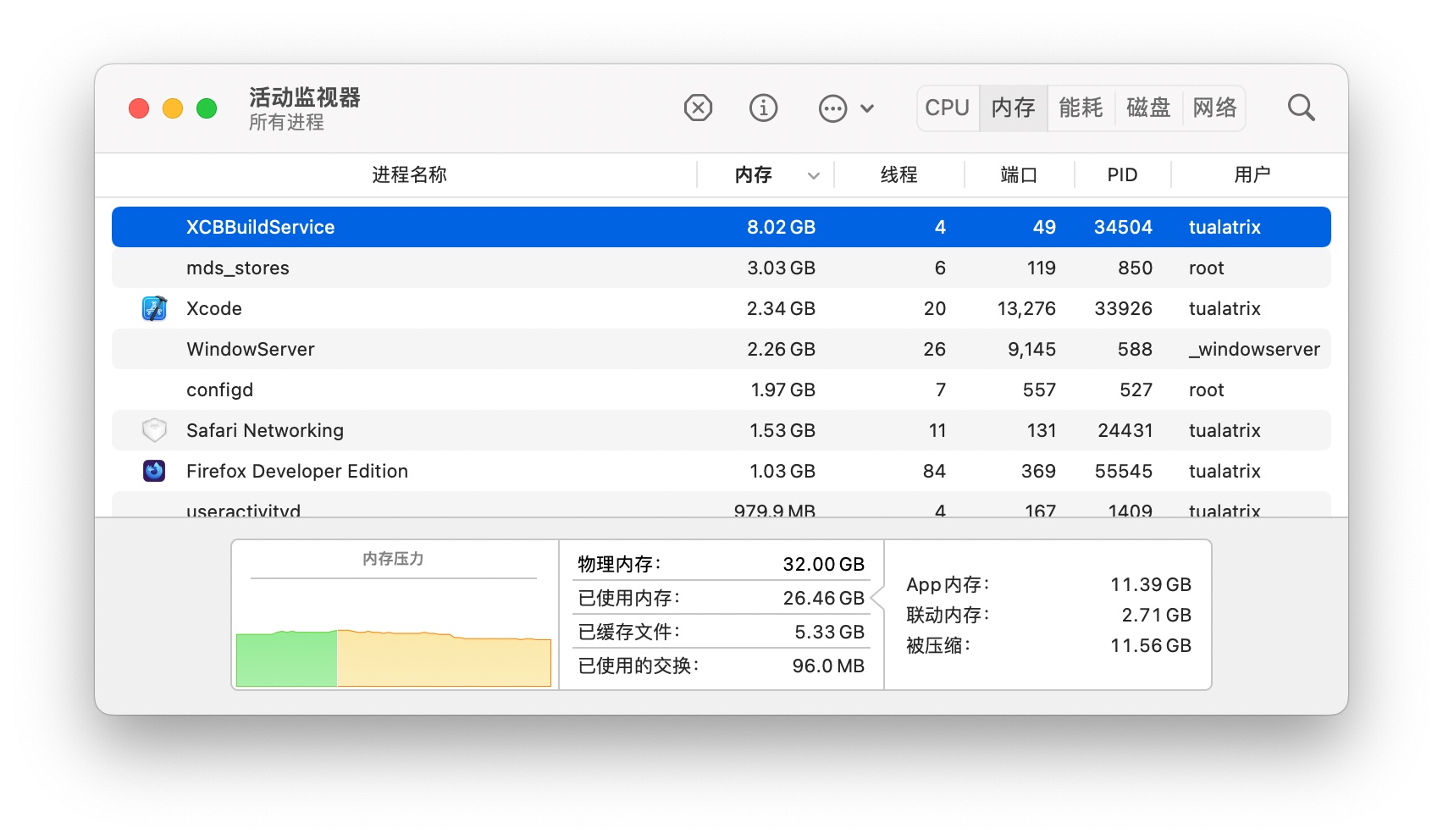
后来,也就是今年,大家多少都知道了 AI 领域的飞速发展,越来越多的人开始在本地玩起了开源大模型。这里一个非常重要的条件就是,内存(或显存)越大,越能玩得转。尽管 32GB 也能玩起来了,但这一定是多多益善的。
出于以上两个考虑,我决定上 64GB 内存。
这时会有另一个声音在脑海飘过来:为什么不干脆上 128GB 甚至 192GB 内存?
首先是价格原因,128GB 需要多六千元;其次我还是相对保守的,我对接下去我到底能否在 AI 这个领域应用起多少还是不明确的,毕竟我想更从容的玩一玩,而不是要用笔记本电脑来部署应用,所以 128GB 就暂时不考虑了。假如真的我再次决策失误了,那我就只好为此买单了。
当然有一点是确定的,不管是 64GB 还是 128GB,一旦程序中出现了内存泄漏,那么多少都是不够的。
我目前的 M1 Pro 是 10 核心的 CPU,其中有 8 个性能核心和 2 个能效核心。而订购的 M3 Max 则有 16 核心的 CPU,其中 12 个性能核心和 4 个能效核心。
单看核心数量的话,性能核心多了 50%,能效核心多了 100%。而从 Geekbench 的评测数值来看:
单核成绩提升不大,约 23%,多核则显著,约 73%。因此这个提升达到了我所期望的高度,就打算升级了。
我的日常工作是在 Xcode 里编译为主的,多核性能的提升能直接减少我编译的等待时间,提升效率。因此从 M1 Pro 升级到 M3 Max 将能直接带来效率的提高,拥有更多时间思考(AKA 摸鱼)。
OK,以上便是这次我订购 M3 Max/64GB 的思考要点了。反过来说,假如我两年前买的是 M1 Max/64GB,那么这次应该就不会考虑升级了。
归根结底,最重要的原因还是:技术世界发展很快,你不可能买到一台三五年也不会过时(或始终保持领先)的电脑。
既然如此,就没必要执着于买一台设备然后一定要让服役几年。生产力工具,如果升级它能带来实实在在效率的提升或解锁更多可玩性,那么升级肯定是最不会后悔的选择。
两年前我从 Intel 升级成 M1 Pro 后,那种酣畅淋漓的感觉,至今仍能回味。希望这次 M1 Pro 升级到 M3 Max,也能带给我这种感受。
读到文章最后的你,希望我的思路能给你一点参考,也祝你买到适合你自己的生产力装备。
今天我的 Twitter 收到了一个刚工作不久的同学的私信,他看到我经常分享「良渚玉鸟集的疯狂星期四活动」,想了解能否来参加。最近我确实时不时会收到类似的咨询,我都是非常欢迎大家过来参与,因为这是一个轻松、自由又没有负担的社交活动。
另一方面,我之前在社交网络分享的内容都比较零碎和随意,也产生过一些误解——比如之前和一个几年没见的朋友见面,他问我团队是不是已经有很多人了,是不是在周四才会和团队一起线下办公?当时我就哈哈大笑,赶紧解释说:和我一起办公的并不是我团队的人,我们只是各种机缘巧合聚在一起,然后选择了周四在线下一起办公+社交。
既然有很多朋友对「疯狂星期四」活动感兴趣,也会有朋友对其感到疑惑或误解,那么我想干脆趁今天,把我们这个「疯狂星期四」好好介绍一下吧。
我们的「疯狂星期四」并没有一个官方标准名称,曾称呼过「疯狂星期四」、「聚众写代码」、「线下办公」等等,最后为了方便和约定俗成,就简称「疯狂星期四」吧。
简单来说,「疯狂星期四」是召集独立开发者、自由职业者、数字游民群体(以下简称自由工作者)来良渚一起线下办公+聚会的活动,地点在杭州良渚文化村的玉鸟集。
在星期四这一天,我们会从四方八方聚集过来(大多都是在良渚文化村周围,也有更远甚至其他城市来的朋友),来到美丽和休闲的良渚文化村,在玉鸟集的「杭一末」咖啡馆,一边工作,一边喝咖啡,一边聊天。
每次活动都会有一些新朋友慕名而来,于是我们也会在中午或晚上安排正式聚餐,让新朋友介绍自己,让大家相互认识。
作为自由工作者,大家通常都是独自一人办公,很自由,常常也会寂寞。
尽管社交网络如此发达,但是大家依然会有线下社交的需求。特别是经历过疫情特殊时期后,我们会认为人与人之间面对面的交流是必要且弥足珍贵的。
于是,在良渚文化村这个神奇的地方,以 Twitter 网友为连接点,我们一群核心的活动人员先开始相互认识、进行有规律的聚会。后来慢慢发展成了定期的聚会,到现在就固定在周四这一天一起办公+社交,于是就形成了「疯狂星期四」。
第一次正式叫「疯狂星期四」是在2023年8月24日,从那以后,我们几乎没有中断过(除了10.1 长假期间)一直延续到现在,一直会有几个固定成员(比如我),也会经常来新的朋友。
这里汇总一些大家可能好奇或有疑问的点,会不断补充,欢迎留言告诉我。
1、大家都是什么职业的?
来参与过活动的人员大多数都是互联网技术及产品圈的,或者曾经从事这方面的工作。既有技术向的,比如有像我这样做 iOS/macOS 开发的、做 Web 前端开发的、做 Cloud Native 的,也有产品经理、设计师、运营等等…总之,覆盖了各种各样的职业。有几次我们甚至直接变成了技能交换小组,大家相互学习和交流不同领域的东西。
总之,目前活动常驻人员主要是技术与产品方向的。
2、看到都是 Mac 电脑,Windows 用户能来吗?
当然能,我们是一个包容和不设限的小组,只要愿意交流,来者不拒,也真的来过几个用 Windows 电脑的朋友,大家都交流的很愉快。
3、不是自由工作者,还是上班族,能来吗?
当然能,虽然活动来的主要都是自由工作者,但也有上班族——比如有一个公司的整个团队(四人)经常过来,他们开玩笑说每周四就当来这边「团建」了。如果你能远程办公,或者想请假来交流,当然欢迎。
4、我是社恐,不善言辞,能来吗?
上周有一个上海过来的女生,很内向的那种,但是因为都是一个圈子的,会有共同话题,所以很快就融入了我们聊了起来。我以前也觉得我自己是社恐,但后来发现这个只是给自己贴的标签,遇到同好后,这个标签自然会被撕掉。
5、重点:如何参与
本活动不需要报名,直接在周四人来即可。
一般在早上 10:00 之后,大家都会陆陆续续的过来,也有人会在下午过来。
地点在杭州市良渚文化村玉鸟集杭一末咖啡店。
由于这段秋季时间气温合适,咖啡店的生意也非常好,这几周每次去都会有很多人。
初次前往的同学可以主动往都在用电脑的人群中靠近,然后问一句「你是来参加疯狂星期四的吗?」😏
PS:本活动不强制聚餐,有愿意一起午餐/晚餐的同学,临时决定即可。
2023年5月23日可能是重要的一天,这一天形成了我们活动的雏形,一群人,在咖啡馆,边聊边工作。刚开始我们在星巴克,后来找到了一家更适合的咖啡店,之后就一直在那边了。随着规律的活动,我们也和咖啡店的老板成为了朋友,推出了工作日特别优惠。这个就让我有空的时候再详细说明吧!
下面是历届「疯狂星期四」我所记录的零散的、很随意的推文,今天终于找机会把它们串起来了…
2023年5月23日 星期二
今天认识了几个新朋友,大家一起占领了村里的星巴克的大桌,边晒太阳、边聊天、边写代码,很开心。
— TualatriX (@tualatrix) May 23, 2023
傍晚时天空也非常美。 pic.twitter.com/Ge2yyx1aEt
2023年8月14日 星期一
X友们在玉鸟集咖啡馆聚众写代码! pic.twitter.com/ImSzQObxFu
— TualatriX (@tualatrix) August 14, 2023
2023年8月16日 星期三
又是聚众写代码的一天🥰 pic.twitter.com/2d3PBF9slX
— TualatriX (@tualatrix) August 16, 2023
2023年8月24日 星期四
今天疯狂星期四…不是,村民聚众写代码,正式开始。 pic.twitter.com/O53uCvXH8o
— TualatriX (@tualatrix) August 24, 2023
2023年8月31日 星期四
又到了我们线下聚众写代码之「疯狂代码日」了。
— TualatriX (@tualatrix) August 31, 2023
在这里和大家分享一个好消息,我们和玉鸟集的「杭一末」联合发起了一个面向数字游民的「 我们一起办公吧」活动,目前的福利是满五单送一杯。经常去办公的同学记得下单时出示本海报集单。
PS:海报里的五位同学由我们本色出演,猜猜我是哪个。 pic.twitter.com/iQpGdeyK5z
2023年9月7日 星期四
又是腐败的一天。 pic.twitter.com/2Yc4hwXSyu
— TualatriX (@tualatrix) September 7, 2023
今天疯狂星期四来了15个同学,咖啡馆都快坐不下了🤯
— TualatriX (@tualatrix) September 7, 2023
中午一局,晚上也一局,又认识了很多新朋友,以后周四就是我的社交活动日了。
— TualatriX (@tualatrix) September 7, 2023
PS:我们村民聚会得到了来自上海的朋友的肯定,他说想带团队来这里工作了。 pic.twitter.com/vQQdWHvOjk
2023年9月14日 星期四
今天的疯狂星期四聚众写代码,坐在咖啡店外面,一边感受下雨天的清凉,一边写代码,一边聊天。 pic.twitter.com/lyQWF1rk95
— TualatriX (@tualatrix) September 14, 2023
2023年9月21日 星期四
一个白天在处理人生大事,但是我还是没有忘记疯狂星期四聚众写代码的小伙伴们。今天又有新朋友过来,简单聊了聊后,给在户外办公的三位拍了张照片。疯狂星期四香火不断🔥 pic.twitter.com/ZuvHvD9vOB
— TualatriX (@tualatrix) September 21, 2023
2023年10月12日 星期四
又是占领咖啡馆中央台桌的一天,一群人边工作边聊天边喝咖啡真的很愉快。 pic.twitter.com/EtSiDyQ3HQ
— TualatriX (@tualatrix) October 12, 2023
2023年10月19日 星期四
今日份的「疯狂星期四聚众写代码日」合影。 pic.twitter.com/YOfgrrCT01
— TualatriX (@tualatrix) October 19, 2023
今天第一次参加我们疯狂星期四聚众写代码活动的 @jiananshi2 在事后和我说:「今天下午是我最近写代码最多的一次。」
— TualatriX (@tualatrix) October 19, 2023
我说:「是吧,明明感觉花了很多时间在社交和聊天上,没想到工作也没耽误。反而效率更高了。」
适当的社交有利于更好的工作,哈哈。
2023年10月26日 星期四
今天疯狂星期四,直接把咖啡店老板拉上和我们一起聚餐了,老板分享了很多服务行业的经历。作为门外汉是第一次接收这种分享,很有收获。
— TualatriX (@tualatrix) October 26, 2023
今天还有一个上海过来的女生来参加我们的聚会,她的电脑非常有特色,如图。 pic.twitter.com/Y5LvUnUvJe
今天我们疯狂星期四线下办公来了一个很特别的哥们,我们都在写代码、做产品,而他在画画。
— TualatriX (@tualatrix) October 26, 2023
他说这是他近来找到的除写代码外能让他坚持的兴趣点,他的公众号是「寻找 KIKI」,已经成功做了一套表情包。
中午吃饭的时候,他告诉我们,他想画一些 AI 无法轻易画出来的风格和内容。让我们祝他成功! pic.twitter.com/q4QSvboGp5
今年年初,我还处在「缺少社交」的状态,后来因为玉鸟集,因为认识了很多新朋友,因为这个固定的「疯狂星期四」,自己的状态一下子打开了,有时甚至会觉得一下子「社交过多」了。
我非常感激过去半年这段时光,感激所有的人和事。希望这篇记录让你能清楚的知道我们在做什么,欢迎来玉鸟集偶遇我们,一起交流各种话题。
PS:这算我们的正式海报,本色出演,长期有效!
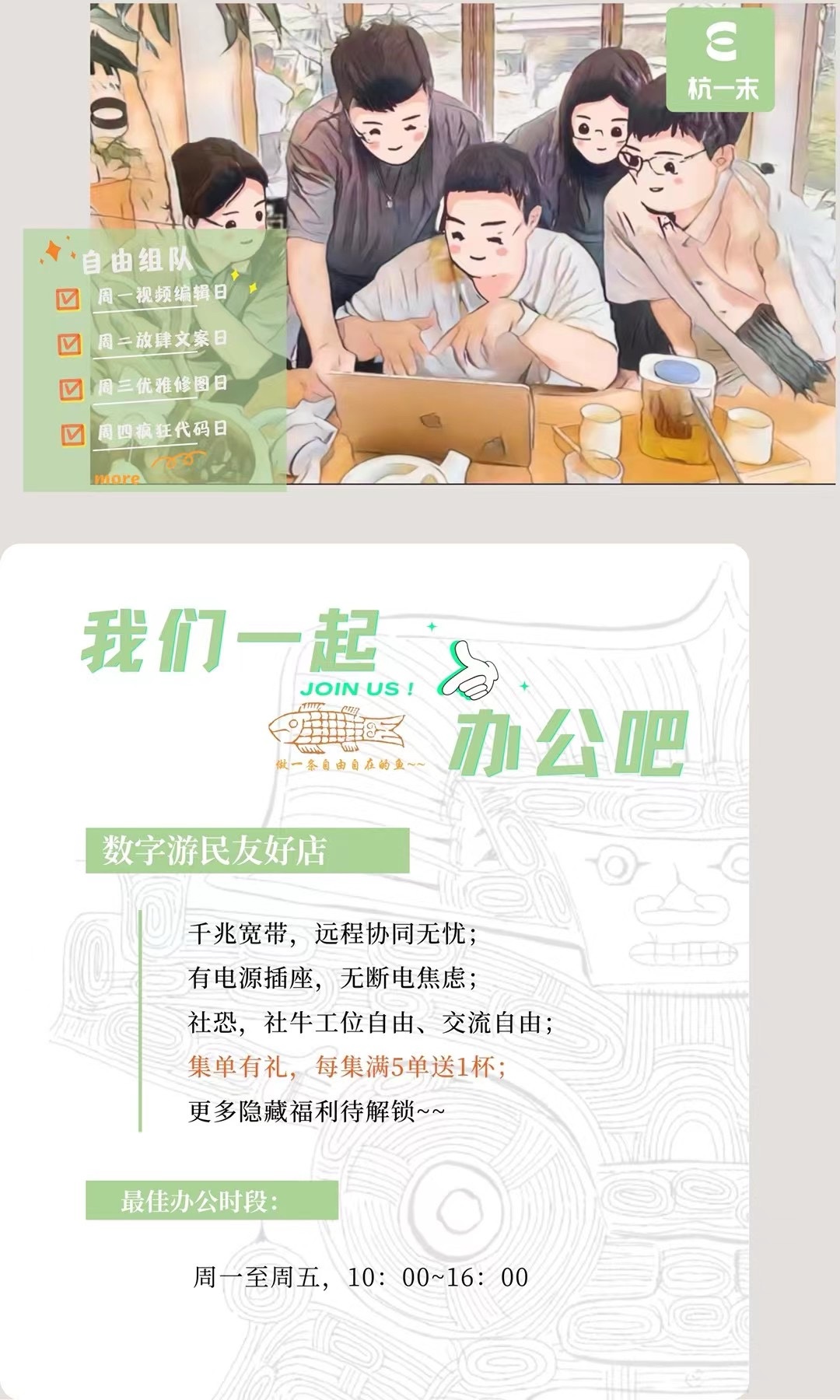
继《MarkMark 0.4 版本发布:支持 N 个 Read it later 工具数据的导入》又过去半个月了,我很高兴宣布 MarkMark 0.5 正式发布,带来了「标注」功能。
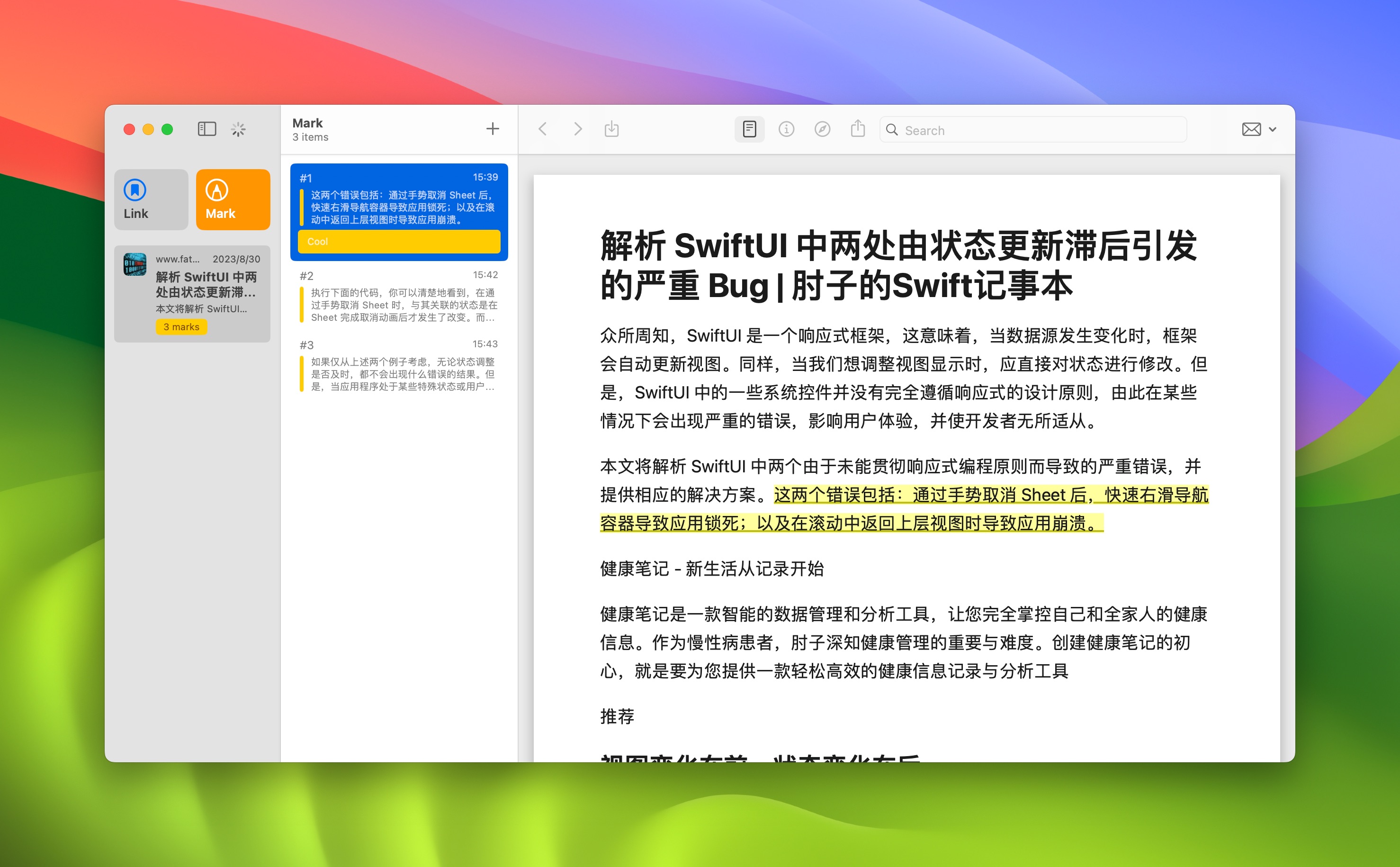
标注功能是 MarkMark 1.0 正式发布之前的最后一个重要的功能。本来在我的原计划中是不包含标注功能的,但是后来还是决定要做这个功能。详情可见《“MarkMark”项目招募 Web 前端实习或兼职》。
过去的一个月,我很幸运遇到了合适的小伙伴,在过去一个月的协作下,我们成功完成了一个基础版本。这个版本目前完成了一个最基础的针对网页内容的高亮+备注功能,请看视频:
从视频可以看到,基本功能已经没问题了,但还没有诸如多种高亮颜色、自动高亮等等功能,这个也会在后续的迭代中去完善。
欢迎大家继续反馈各种各样的问题或建议。
前面我说了,这是 MarkMark 1.0 版本之前最后一个主要功能了,后面 MarkMark 将以查漏补全为主,把基本功能还没有做完善的地方做好,奔着上架去做准备了。
在 MarkMark 的蓝图里,还有非常多有待去实现的功能,其中也有很多是用户直接反馈给我的。由于精力有限,在 1.0 版本之前,我只能择优去实现,没有实现的部分,我会在 MarkMark 1.1、1.2 或者 2.0、3.0 中去实现,像我其他的产品一样,我有足够的耐心去把 MarkMark 做好。
对了,还有一件事,如果你是 MarkMark 一直以来的公测版本的用户,或许看到了我几乎没有提 iOS 版本的更新。确实如此,因为我的开发重点是围绕着 macOS 来的。当 macOS 版本基本稳定后,接下去也将把精力投到 iOS 版本上去了。
好了,这次就介绍到这里,接下去,MarkMark 0.6、0.7 将会加速开发。希望 MarkMark 正式版本能早日和大家见面!
欢迎点击 https://markmark.app 加入 MarkMark 的 Public Beta,或者加入 Telegram 群用于即时交流👉 https://t.me/markmark_app
继《MarkMark 0.3 版本发布:支持阅读器模式》又过去了半个月了,这半个月 MarkMark 又有了很大的进展,于是 0.4 版本就这样来了。
首先说明,与之前预告的不一样,「标注」功能并没有在 0.4 版本中出现,但已经有一个预览了。如果你对此感兴趣,可以直接在本文后面看预览。
那么这个版本重点做了什么功能呢?那就是导入。
我相信很多用户已经用过至少一个“Read it later”服务了,也在上面已经产生了不少有用的数据。MarkMark 公测到目前为止,你也觉得它不错,有迁移至 MarkMark 的打算,于是想把之前的数据导入到 MarkMark 当中。
在 MarkMark 0.4 当中,已经支持了来自以下产品的数据导入:
其中部分产品由于有离线+高亮数据(比如 Matter),MarkMark 因为暂不支持标注,所以没有导入,这些都在未来的版本中会去补齐。
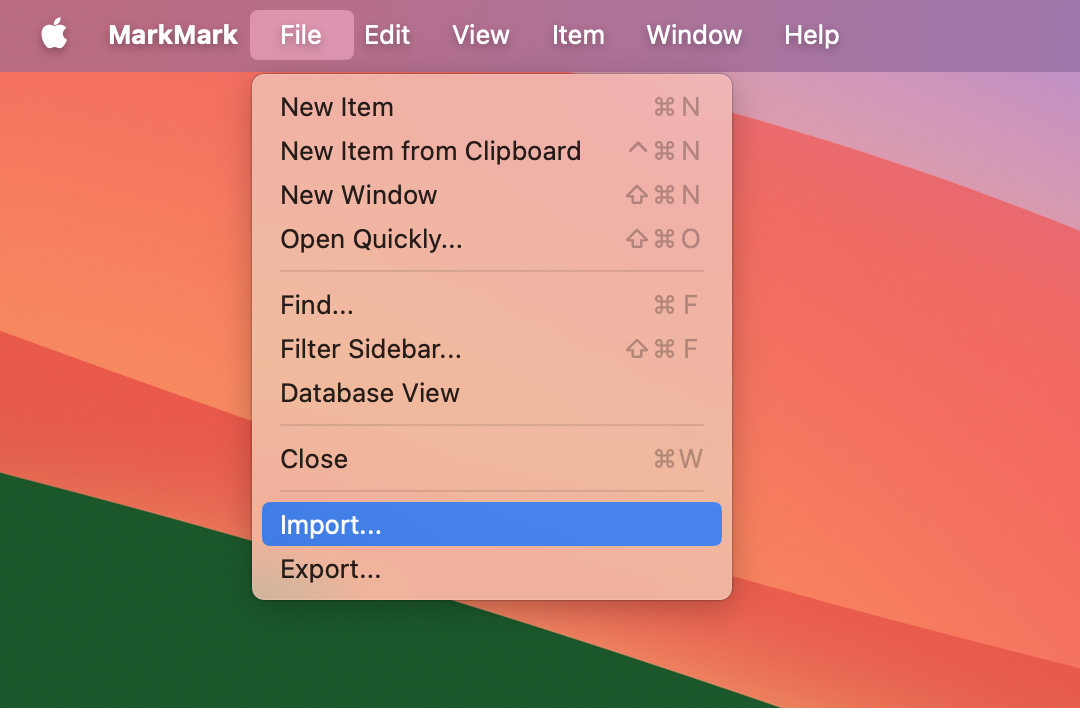
当然以上只是目前一些流行的 Read it later 产品,我也是因为用户提到具体的需求才去做的。肯定没有覆盖全,如果你其他的没有列在上面的产品数据需要导入,请反馈给我。
这里还有一个通用的导入接口,那就是 Plaintext,也就是说,只要你把想导入的网页的链接(URL),以一行一个的方式存进 txt 文本里,然后就可以在 MarkMark 导入了。
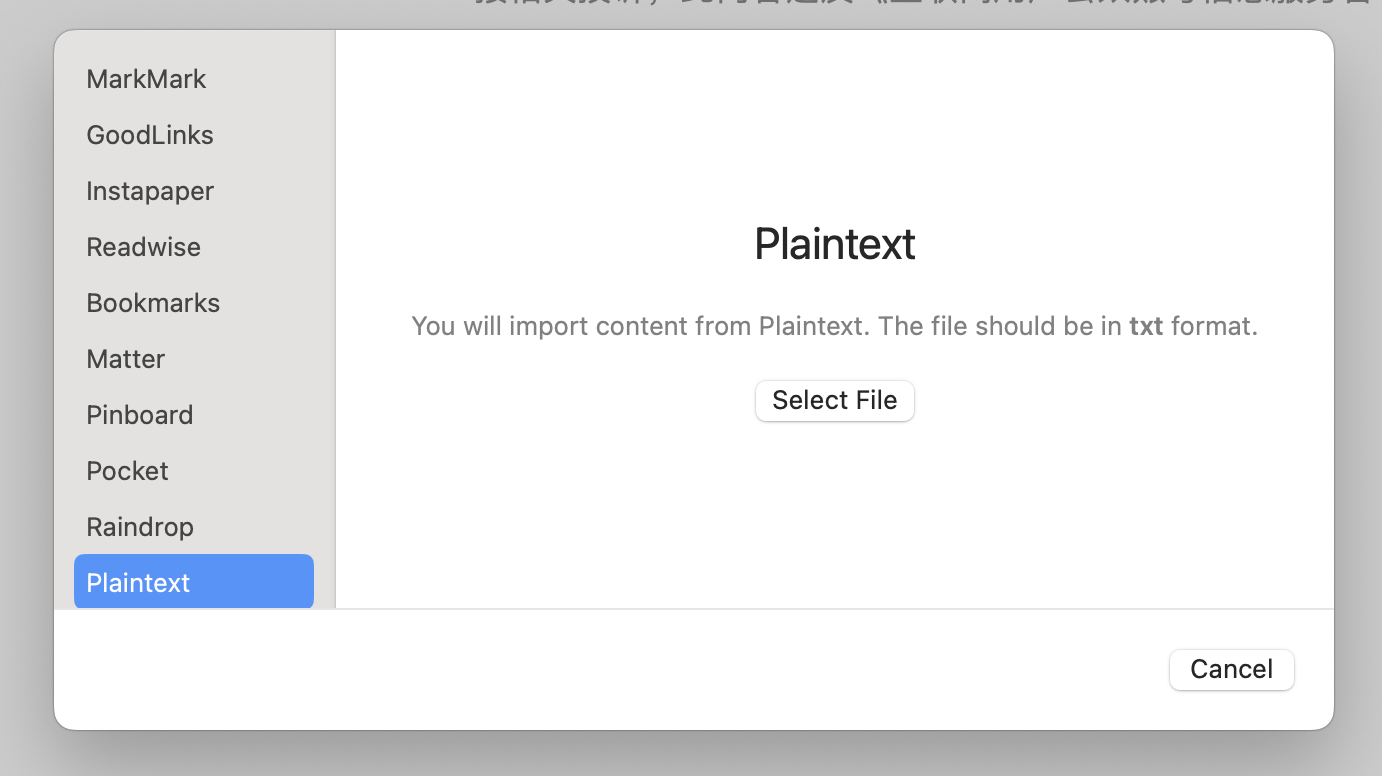
希望导入功能的完善,能让大家更加方便的开始使用 MarkMark。
0.5 版本将重点去做标注功能了,目前已经完成了一个预览版本,大家可以看这个视频先睹为快一下:
正如你所见,标注功能本着简洁易用的出发点,可以让你方便的划重点、加备注,未来也会有统一的入口去看所有的重点和标注,方便内容的回顾。
好了,本期就介绍到这里,让我们下个版本见!
欢迎点击 https://markmark.app 加入 MarkMark 的 Public Beta,或者加入 Telegram 群用于即时交流👉 https://t.me/markmark_app
MarkMark 正式公测已经整整一个月了,过去一个月围绕着 MarkMark 发生了很多事情,不仅有产品迭代上的,也有产品计划上的。那么我就和大家介绍下最近完成的 0.3 版本吧。
上个 0.2 版本(见《MarkMark 0.2 版本发布:支持 Safari + Chrome 浏览器扩展》,MarkMark 支持了一个最基本的浏览器扩展,可以协助大家在网络冲浪的过程中把要稍后读的东西保存下来。
而在 0.3 版本中,MarkMark 更近一步,这个版本引入了一个类似 Safari 的阅读器模式,可以让大家用更统一+无干扰的模式来阅读文章。相信通过一个视频就可以了解这个功能了(如果你无法访问 YouTube 请访问B 站:
简单的说,MarkMark 的阅读器模式的目标是,尽可能还原 Safari 的阅读体验,并且与 MarkMark 做深度整合。相信大家一定会喜欢这个功能,接下去它还会不断优化和完善。
大家也可能知道了,下个版本我要做标注功能了。如果你还不知道,可以看这篇《“MarkMark”项目招募 Web 前端实习或兼职》。
在一边做 MarkMark 一边使用并体验它的过程中,我打破了一些原有的计划。我原本不打算在第一个版本就做标注功能,但是在用户的反馈下,以及自己切身需求的驱动下,我当下就决定需要有这个功能。于是我就开始安排开发了。
如果开发顺利的话,下个公测版本,大家就能见到带标注功能的 MarkMark 了。届时,希望大家能多多使用并给我反馈问题。
那么,就让我们下个版本见!
那么欢迎点击 https://markmark.app 加入 MarkMark 的 Public Beta,或者加入 Telegram 群用于即时交流👉 https://t.me/markmark_app
大家好,很高兴在这里遇见你!正如标题所说,我想要招募一个短期的结对编程伙伴,和我一起开发当下我正全力投入精力的产品——MarkMark 的一个功能。你可能是第一次看到我的文字,那么我想先好好介绍一下我自己和这个项目的背景。
我的网络昵称是图拉鼎,生活在杭州近郊的良渚文化村。目前是一个独立开发者,专注在开发 Apple 生态圈的原生效率应用。第一个作品是 Manico,一个 App 启动和切换工具,最近刚刚十岁了,目前仍在更新维护。
过去几年我自己独立开发或与朋友们合作开发过数款产品,目前也都在维护和更新中,有着一批忠实的用户。比如 One Switch、效率控、PasteNow 等等。
当下我正在专注开发一款「稍后读」产品,叫“MarkMark”,目前正在公测阶段,正在不断开发新功能。关于 MarkMark,可以看这篇文章:《全新的稍后阅读工具——MarkMark 正式开放公测了》。
MarkMark 是我“Build with public”的一款产品,也就是说,我给它定义了核心功能和基调后,很多功能都是在和用户的交流中慢慢生长出来的。比如「阅读器模式」,本来我没有计划做这个,用户需要,并且在我深入研究后觉得确实有必要,于是就去做了。
现在又一个新的功能是我确定要去做的了,那就是「标注」功能。当有了一个好看的阅读器模式后,我就特别有冲动对着文章去划重点、写备注了。于是就决定也要开发这个功能。
但是我只有一个人,目前精力主要放在原生功能的体验上,标注这块功能需要我不是很熟练的 Web 前端技术去做,时间和精力不允许。于是我想到了招募实习或兼职人员。
标注功能将以通用 Web 前端库为目标去开发,你无需考虑数据持久化方面的功能,因为这些会在原生 App 那边去做。只要定义好灵活的数据结构,协商好与原生 App 的通讯(数据读写)即可。
正如前面提到的,标注功能会用在「阅读器模式」上,只有当网页能开启阅读器模式后才可以进行标注。这样标注功能可以更专注,不用去考虑解析复杂的网页和元素上。
如果要找个对标产品的话,应该就像微信读书网页版那样的标注,或者 ReadWise 那样的标注。
总之,这个角色适合前端经验丰富,但没有原生应用经验的开发者。
我希望你是:
因为是兼职(对学生党来说也可以说是实习),我希望一周能至少有三个白天可以工作在这个项目上,项目周期至少会在一个月。
我是一个独立开发者,或者说是「一人公司」,不是一家有规模或有名的公司,因此,我必须把我能提供什么和无法提供什么说明白。
我能提供的:
我能确保你的成果,会用在将要上线的产品里,我无法给这个产品给出一个将会收获多少用户的预期,和我以往的产品类似,它会收获一批忠实的、对产品体验有要求的 Power User。
如果你有想法,这个组件甚至可以做成开源组件,你可以作为署名作者之一,可以作为长期项目去维护。
作为一人公司,我无法提供比肩大公司的兼职或实习报酬,但是会尽力提供基本的报酬。
如果项目顺利完成,我能提供必要的实习证明,或者将这个组件成为你的署名作品集。
我无法提供:
如果你还有其他要求,可以来找我聊。
如果你对此感兴趣,可以通过这个表单提交你的信息,我们进一步了解和沟通。因为需要沟通的人可能不少,我会以找到合适的人作为这个招募过程的终结。假如我没有及时的跟进或联系你,敬请谅解,我们以后还会有机会。
那么就点击这个链接,参与调查意向表吧: https://forms.office.com/r/a6v0M6c39P
大家好,继《全新的稍后阅读工具——MarkMark 正式开放公测了》已经过去了两周。这两周来,我收到了非常多来自用户们的反馈,这些我都记下来了。这么多的建议让我对接下去把产品往什么方向去做有了更清晰的蓝图。当下我觉得浏览器扩展是一个必须的组件,因此在 0.2 版本中,我把它带来了。
MarkMark 0.2 的浏览器扩展支持 Safari 和 Chrome,目前只完成了一个最基本的需求,那就是将链接保存到 MarkMark,以稍后阅读。
首先打开 MarkMark,进入 Settings - Browser 界面,在这里,会根据你电脑上安装的浏览器显示对应的插件,比如 Safari、Chrome、Firefox(目前 Firefox 还不支持)。
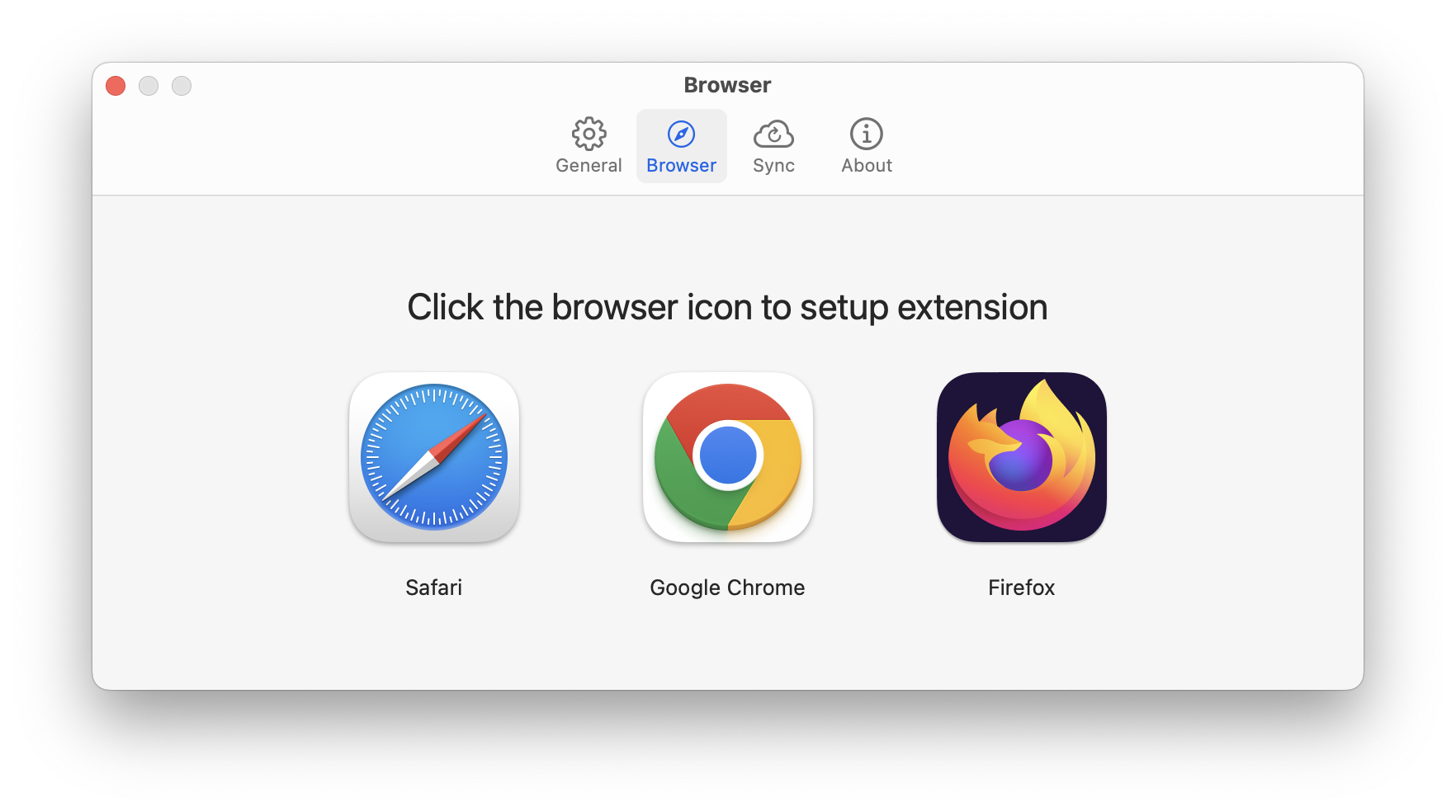
目前由于 MarkMark 还是 Public Beta 版本,浏览器扩展也是测试版本,因此无法直接启用,需要一些特殊步骤。这些步骤在点击具体的图标后会告知步骤,简单来说:
Safari:需要在「设置」「高级」处,先勾上「在菜单栏显示“开发”菜单」,然后再点击「开发」菜单,勾上「允许未签名的扩展」,就可以在 Safari 的扩展那边去启用了。
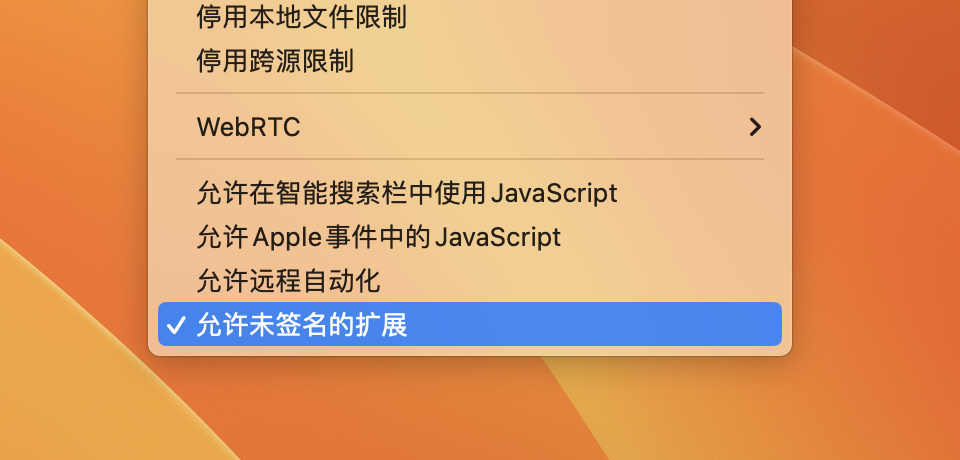
Chrome:需要在提示后,将 “ChromeExtension-MarkMark.zip” 解压到任意位置,然后在 Chrome 的「管理扩展程序」处开启「开发者模式」,最后点击「加载已解压的扩展程序」,装载 ChromeExtension-MarkMark 即可。
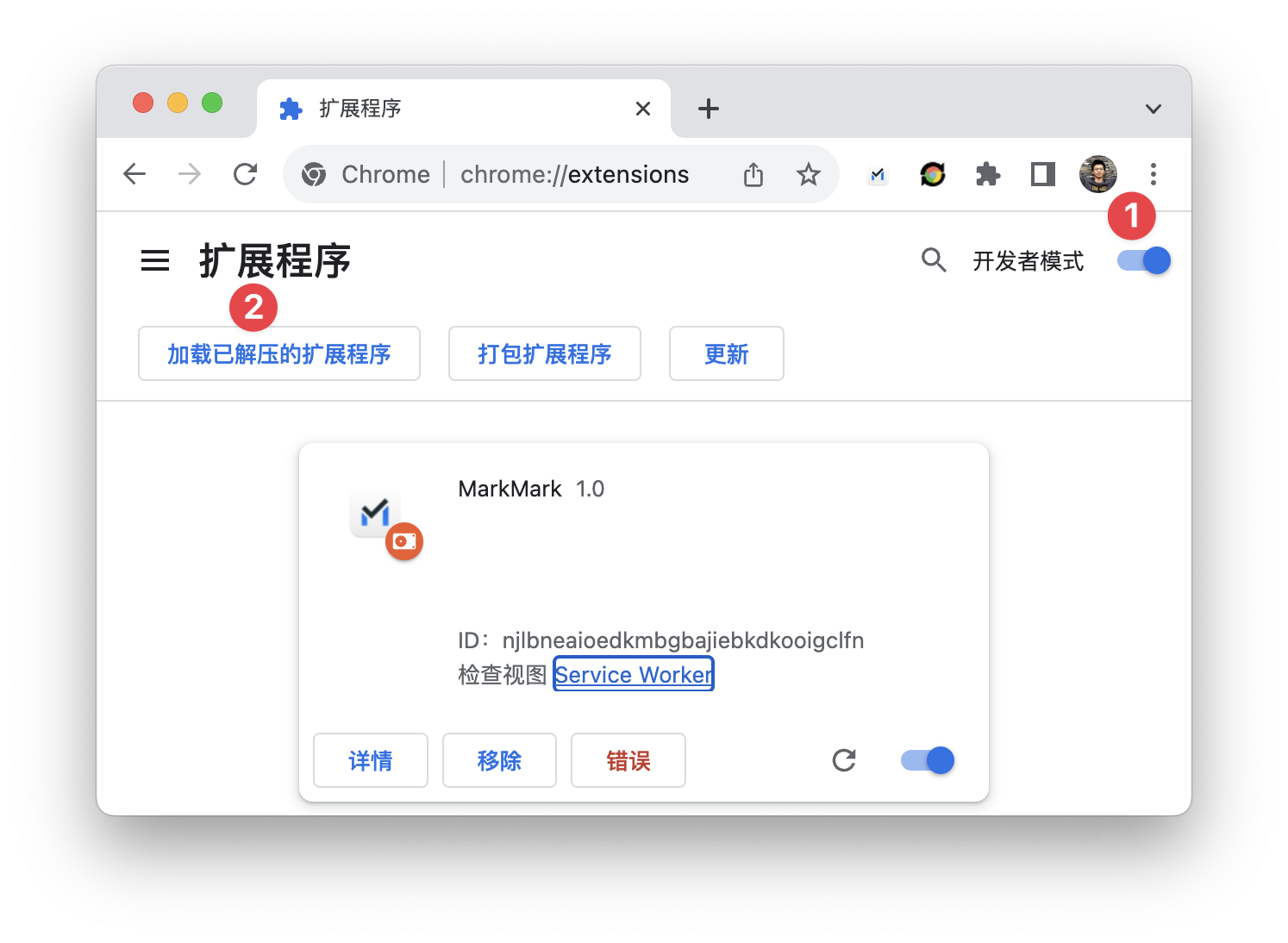
浏览器扩展的使用非常简单,目前有两种方式可以把链接存到 MarkMark 去。
1、保持 MarkMark 在后台运行(放心,MarkMark 占用内存很少)
2、点击扩展,即可保存至 MarkMark
3、或者右键点击链接,选择 Save to MarkMark
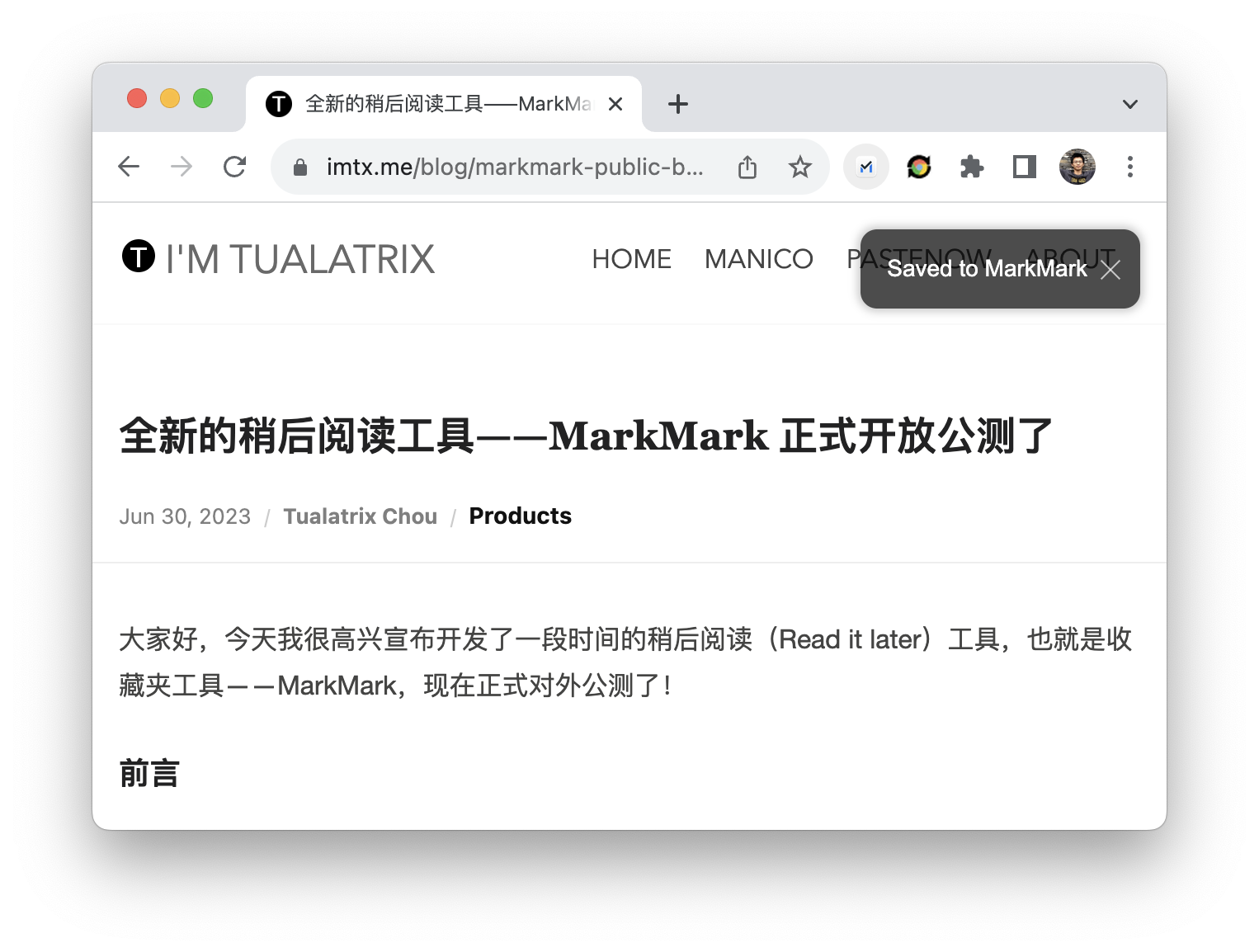
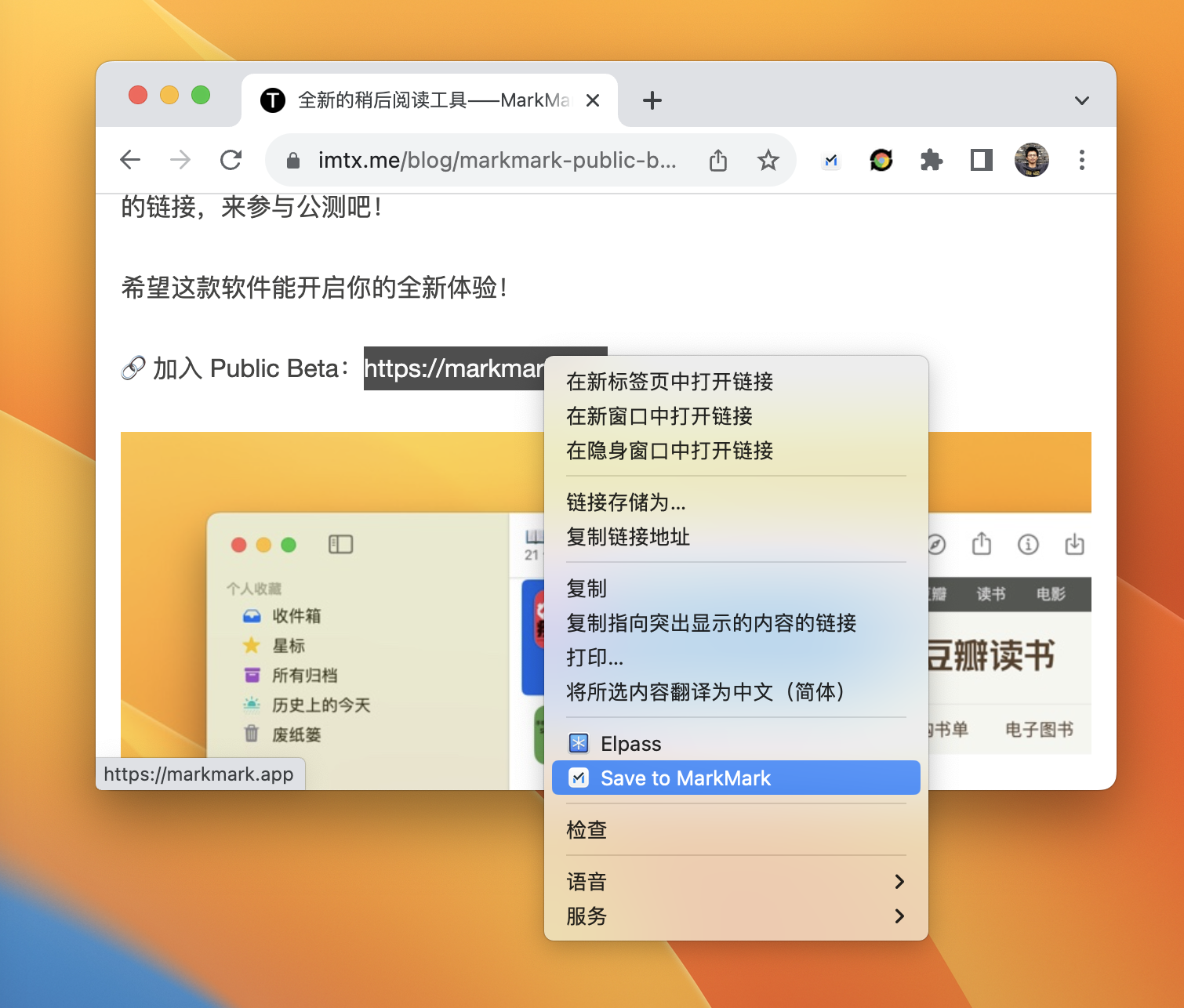
目前浏览器扩展只是完成了一个最基本的模样,后续还会继续迭代。围绕着 MarkMark 的其他功能也会不断完善,欢迎大家继续给我反馈和提需求,祝大家使用愉快!
如果你是第一次看到这篇文章,那么欢迎点击 https://markmark.app 加入 MarkMark 的 Public Beta。
对了,目前还新建了一个 Telegram 群用于即时交流,如果感兴趣你也可以加入👉 https://t.me/markmark_app
大家好,今天我很高兴宣布开发了一段时间的稍后阅读(Read it later)工具,也就是收藏夹工具——MarkMark,现在正式对外公测了!
我曾经是数款“Read it later”类工具的用户,但在用了一段时间后,因为各种原因都渐渐停止使用了,转而在 2017 年,我自己基于 Web + iOS 做了一个简单的收藏夹工具,并且用了很久。如果你关注我有段时间了,那么可能还记得我在 2019 年底做过一次展示和小调查,当时我就有想法想把这个收藏夹工具开放出来,而不仅仅是自己用。不过后来因为忙其他产品去了,也就暂时把这个想法放下了。直到去年 10 月底,我重拾这个项目,决定把它产品化。
做 MarkMark 的过程一波三折。先是个人状态和精力的关系,一方面是生活上经历了新冠病毒感染、过年等;另一方面是数款老产品仍在积极维护中,无法分出精力;还有就是完美主义的心理作祟,一定要做到什么程度才能发布,甚至因为一开始用 SwiftUI 来做,但是达不到自己想要的效果,于是推到了重来……因为种种原因,本来计划 2023 年初发布,最后不断跳票至今。
说了这么多,还是因为在某一刻,我意识到了一款产品是不可能一推出来就完美的(甚至永远也不会完美),它只能在边做边用的过程中,渐渐完善起来。于是我决定采用一个新的模式,先以 Public Beta 的方式推出,让感兴趣的用户先用起来,通过边用边完善的方式,直到 1.0 正式发布。
MarkMark 是一款面向 macOS 和 iOS 开发的网络收藏夹工具,名字来源于大家日常所说的「让我先 Mark一下」,旨在用它来完成各种网络内容的 Mark 操作,供后续回顾和阅读。
它的开发理念是:
目前 MarkMark 已经完成了常用的基本功能,也有一些特色功能,比如:
随着基础功能的完工,未来也将加入更多其他功能。
目前我定义 MarkMark 为 0.1 版本的 Public Beta,它会有一些功能的缺失,但基础已经很稳固了,特别是 macOS 版本。大家可以积极反馈需求和缺失的功能,我会根据大家的反馈进行查漏补缺。
针对大家可能关心的问题,这里我做一个汇总。
目前 MarkMark 是免费公开测试的状态,任何人都可以参与,只需要通过邮箱来注册公测即可,这样会收到 macOS 版本的下载链接和 iOS TestFlight 的链接。公测过程大约会持续 1~3 个月不等。
另外,所有完成参与公测的用户,都将在产品正式发布的时候会有优惠购买的权益。那么如何算「完成公测」?这里只有一个要求,那就是 1.0 正式发布前,提交一个公测体验调查表就可以了。另外在公测过程中遇到的任何问题或想法,大家随时可以通过邮件来反馈问题,不需要等到调查表里面去总结。
这里还有一个问题,假如你参与了公测,但是未来不打算购买,这时想要导出数据怎么办?这里也可以放心,数据导出功能将是 MarkMark 优先开发的功能,保证在 MarkMark 里面保存的数据,都能 100% 导出来,供你未来使用在其他地方。
好了,暂时先写这些。如果你有其他问题,请在此留言,我将补充进去。现在点击下面的链接,来参与公测吧!
希望这款软件能开启你的全新体验!
🔗 加入 Public Beta:https://markmark.app
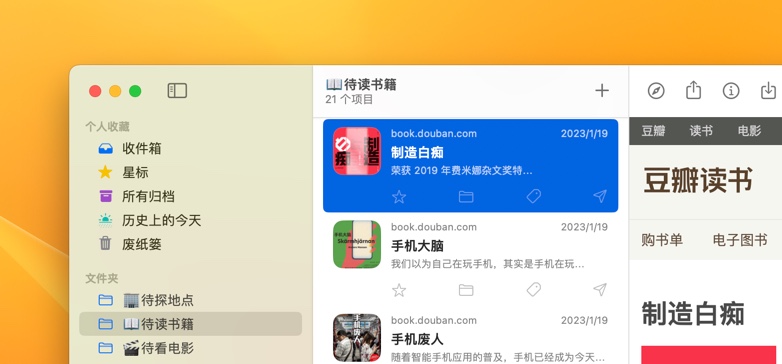
公测已经停止,请等候正式发布。